
www.alcatelonetouch.com
Para obtener más información acerca de cómo utilizar el teléfono, visite www.alcatelonetouch.com para descargar
el manual de usuario completo. Además, en el sitio web podrá consultar las preguntas frecuentes, realizar
For more information about how to use the phone, please go to www.alcatelonetouch.com to download complete user
actualizaciones de software y mucho más.
manual. Moreover, from the website you can also consult FAQ, realize software upgrade, etc.
my world in one touch
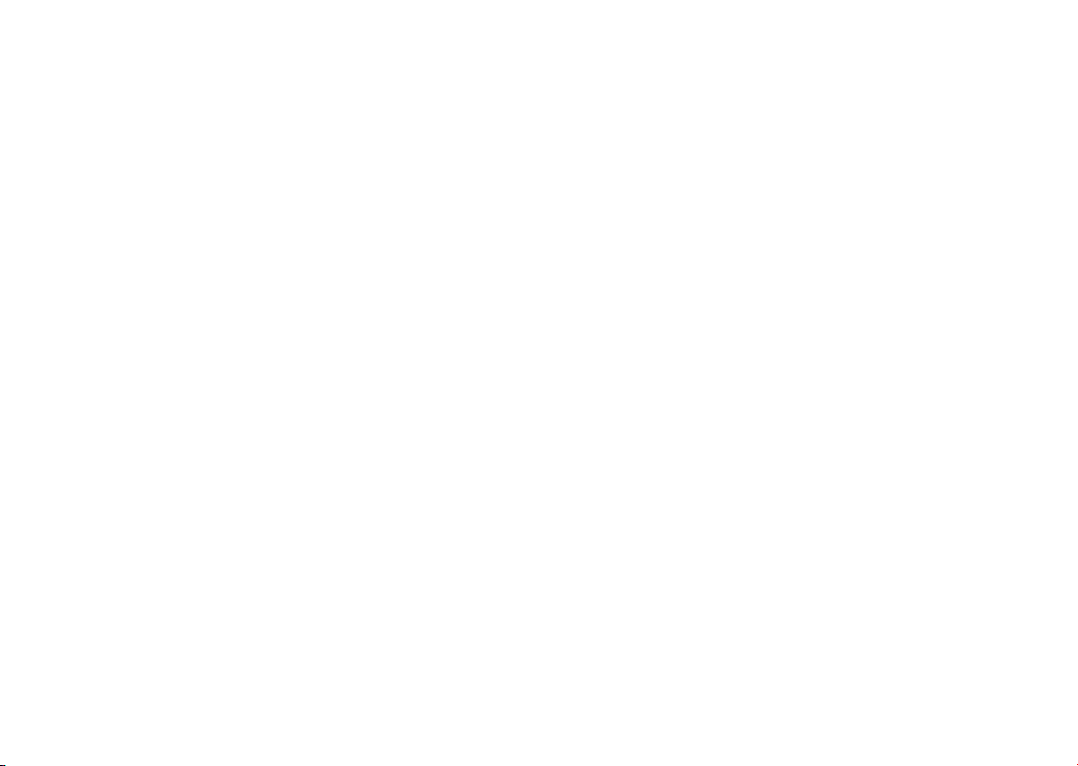
Contenido
Precauciones de uso ........................................................... 4
Informaciones generales ..................................................11
1 Su teléfono .........................................................................12
1.1 Teclas y conectores ..................................................................................12
1.2 Puesta en marcha ......................................................................................14
1.3 Pantalla de Inicio ........................................................................................18
1.4 Lista de aplicaciones .................................................................................29
2 Introducción de texto .......................................................31
2.1 Uso del teclado en pantalla .................................................................... 31
2.2 Edición de texto ........................................................................................32
3 Llamadas telefónicas, Registro y Contactos ..................33
3.1 Teléfono .......................................................................................................33
3.2 Registro de llamadas .................................................................................38
3.3 Contactos....................................................................................................38
4 Mensajería de Google, Gmail/Email, Google Talk .........46
4.1 Mensajería de Google ..............................................................................46
4.2 Gmail/Email ................................................................................................. 53
4.3 Google Talk .................................................................................................59
5 Google Calendar, despertador y Calculadora ................ 63
5.1 Google Calendar .......................................................................................63
5.2 Reloj .............................................................................................................65
5.3 Calculadora .................................................................................................67
6 Cómo conectarse ..............................................................69
6.1 Conectarse a Internet .............................................................................. 69
6.2 Navegador ...................................................................................................72
6.3 Conexión a dispositivos Bluetooth .....................................................80
6.4 Conexión a un ordenador a través de USB .......................................82
6.5 Compartir la conexión de datos móviles del teléfono .................... 83
1 2
6.6 Conexión a redes privadas virtuales ....................................................85
7 Google Play Store ............................................................ 87
7.1 Búsqueda del elemento que desea descargar e instalar ..................87
7.2 Descarga e instalación ..............................................................................88
7.3 Gestión de las descargas .........................................................................90
8 Aplicaciones multimedia ..................................................92
8.1 Cámara/Videocámara ...............................................................................92
8.2 Galería ..........................................................................................................95
8.3 YouTube .......................................................................................................97
8.4 Música ..........................................................................................................99
8.5 Grabador de sonido ...............................................................................102
8.6 Videos ........................................................................................................102
8.7 Radio ..........................................................................................................102
9 Google Maps ....................................................................104
9.1 Búsqueda de mi ubicación .....................................................................104
9.2 Búsqueda de una ubicación ...................................................................105
9.3 Cómo marcar una ubicación ................................................................106
9.4 Búsqueda de indicaciones para desplazarse conduciendo, en
transportes públicos o a pie .................................................................107
9.5 Organización de capas ...........................................................................109
9.6 Únase a Latitude para ver las ubicaciones de sus amigos y
compartir con ellos las de usted .........................................................110
10 Otros ................................................................................114
10.1 Gestión de archivos ................................................................................114
10.2 SyncMLClient ...........................................................................................114
10.3 Gestor de tráfico ..................................................................................115
10.4 Otras aplicaciones .................................................................................115
11 Ajustes ..............................................................................116
11.1 Conexiones inalámbricas y redes ........................................................116
11.2 Ajustes de llamadas.................................................................................118
11.3 Sonido ........................................................................................................121
11.4 Pantalla .......................................................................................................122
11.5 Ubicación y seguridad ............................................................................123
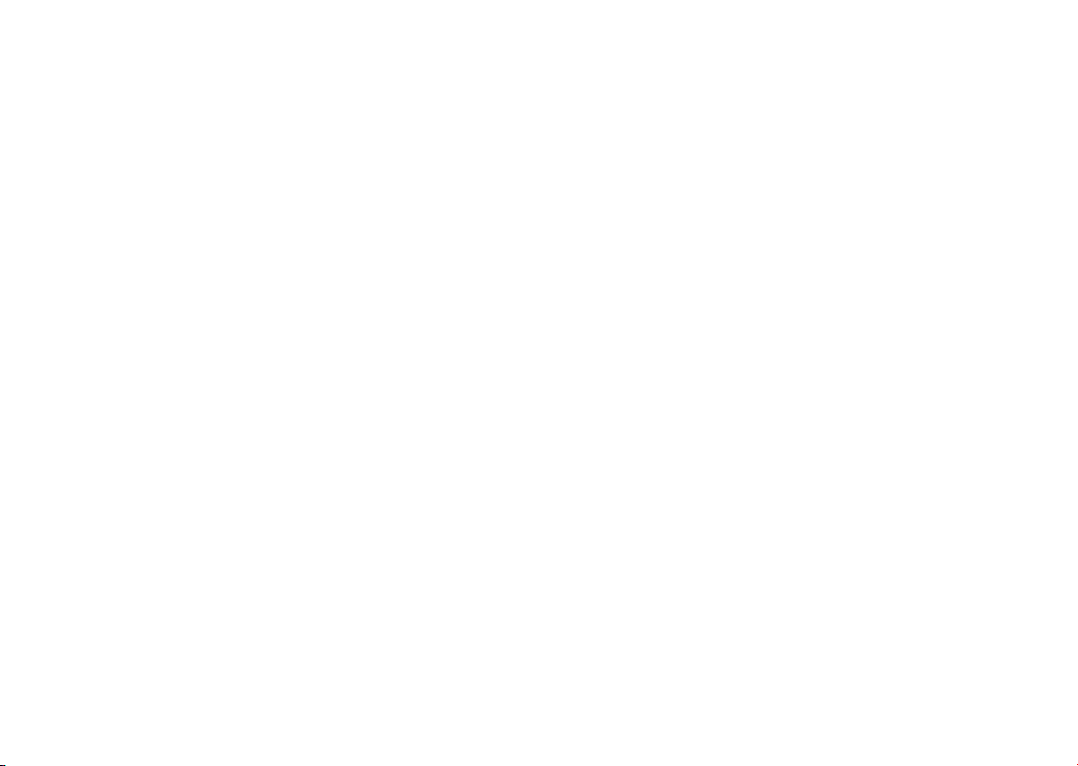
11.6 Aplicaciones ..............................................................................................126
11.7 Cuentas y sincronización .......................................................................127
11.8 Privacidad ..................................................................................................129
11.9 Almacenamiento en teléfono y tarjeta SD ........................................130
11.10 Idioma y teclado ......................................................................................131
11.11 Entrada y salida de voz ..........................................................................134
11.12 Accesibilidad ............................................................................................135
11.13 Fecha y hora .............................................................................................136
11.14 Acerca del teléfono ................................................................................137
12 Disfrute al máximo de su teléfono ...............................139
12.1 Actualización vía FOTA ..........................................................................139
13 Garantía ...........................................................................140
14 Accesorios ......................................................................142
15 Problemas y soluciones ..................................................143
16 Especificaciones ...............................................................149
3 4
Precauciones de uso ...................
Antes de utilizar su teléfono, lea detenidamente las instrucciones contenidas en este
manual. El fabricante no se hará responsable de las consecuencias que resulten del uso
inadecuado del teléfono conforme a lo especificado a continuación.
• SEGURIDAD EN VEHÍCULO
Dados los estudios recientes en los cuales se ha demostrado que el uso del teléfono
móvil al conducir constituye un factor real de riesgo, incluso cuando se utiliza con
el accesorio manos libres (kit de vehículo, manos libres portátil…), se recomienda al
conductor utilizar su teléfono hasta que detenga su vehículo.
Al estar encendido, su teléfono emite radiaciones que pueden interferir con los
equipos electrónicos de su vehículo, como por ejemplo los sistemas antibloqueo de
las ruedas (ABS), bolsas de aire de aire de seguridad, etc. Por lo tanto, debe:
- Evitar colocar su teléfono encima del tablero de instrumentos, o en la zona de
despliegue de la bolsa de aire.
- Consultar con el fabricante del vehículo o con su concesionario para comprobar
la correcta protección de los instrumentos de a bordo contra las radiofrecuencias
de teléfono móvil.
• CONDICIONES DE USO
Se le recomienda apagar su teléfono de vez en cuando para optimizar su
funcionamiento.
Apague su teléfono en el interior de un avión para no exponerse a procesos judiciales.
No encienda el teléfono en un hospital, excepto en las zonas reservadas para este
efecto. La utilización de este teléfono, como la de otros equipos, puede interferir
con el funcionamiento de dispositivos eléctricos, electrónicos o que utilizan
radiofrecuencias.
No encienda el teléfono cerca de gas o de líquidos inflamables. Respete las reglas de
utilización en los depósitos de carburante, las gasolineras, las fábricas de productos
químicos y en todos los lugares donde existan riesgos de explosión.
Cuando esté encendido, no coloque nunca el teléfono a menos de 15 cm de un
aparato médico (marcapasos, prótesis auditiva, bomba de insulina, etc.). En particular,
al utilizar una llamada, lleve el teléfono a la oreja del lado opuesto al que lleva el
marcapasos o la prótesis auditiva, según el caso.
Para evitar deficiencia auditiva, descuelgue antes de acercar su teléfono al oído.
Al utilizar la función manos libres, aleje el teléfono de su oreja ya que el volumen
amplificado podría provocar daños auditivos.
No deje que los niños utilicen el teléfono sin vigilancia.
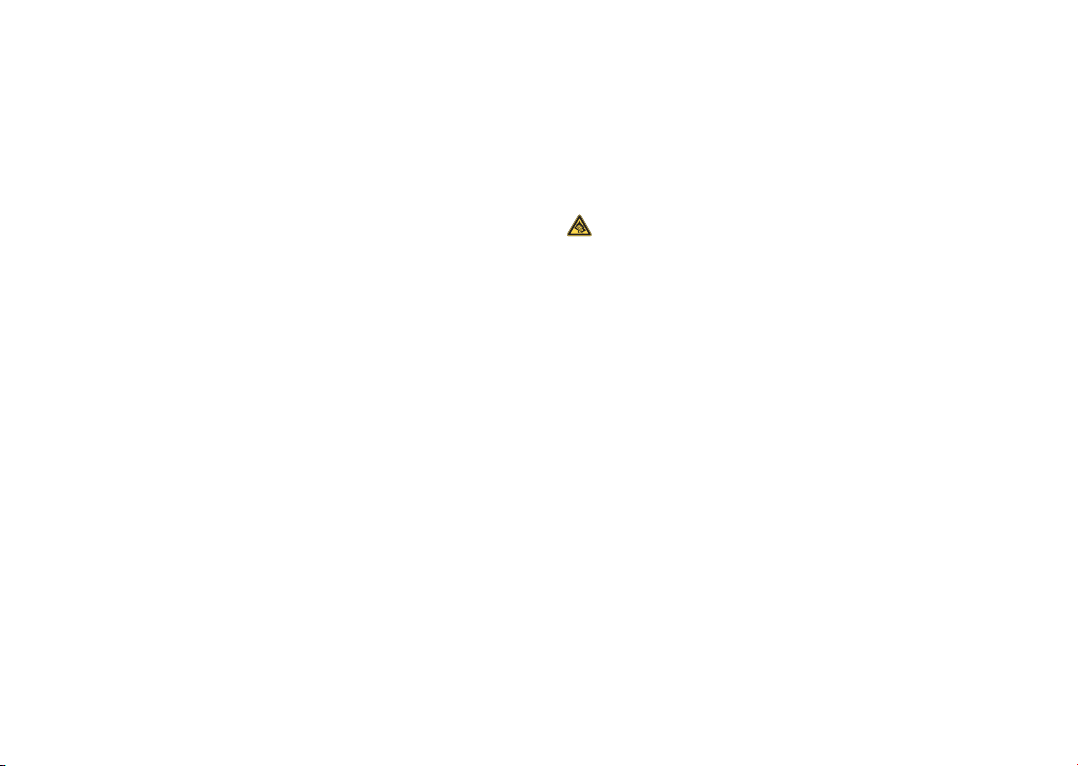
Al sustituir la carcasa desmontable, tenga en cuenta que el producto podría contener
sustancias que podrían provocar una reacción alérgica.
Sea siempre muy cuidadoso(a) con su teléfono y guárdelo en un lugar limpio y sin
polvo.
No exponga su teléfono a condiciones desfavorables (humedad o condensaciones,
lluvia, infiltración de líquidos, polvo, brisa marina, etc.). Las temperaturas recomendadas
por el fabricante van de -10°C to +55°C.
Si se excede 55°C, la pantalla puede volverse ilegible, pero esta alteración es temporal
y no es de gran importancia.
Los números de llamadas de emergencia no son accesibles en todas las redes de
teléfono. Usted no debe nunca confiar solamente en su teléfono para llamadas de
emergencia.
No intente abrir, desmontar o reparar usted mismo(a) el teléfono.
No deje que se le caiga el teléfono, ni lo arroje al vacío, ni intente doblarlo.
No utilice el teléfono si la pantalla de cristal, está dañada, agrietada o rota para evitar
cualquier lesión.
No pinte su teléfono.
Utilice sólo baterías, cargadores y accesorios ALCATEL compatibles con el modelo
de su teléfono. En el caso contrario, TCT Mobile Limited y sus filiales declinan toda
responsabilidad en caso de daños.
No debe deshacerse de su teléfono utilizando contenedores de basura municipales.
Compruebe las normativas locales en relación al deshecho de productos electrónicos.
Recuerde realizar copias de seguridad o mantener un registro por escrito de toda la
información importante almacenada en su teléfono.
Algunas personas son propensas a padecer ataques epilépticos o pérdidas de
conocimiento causadas por las luces brillantes como las de los videojuegos. Estos
ataques epilépticos o pérdidas de conocimiento pueden producirse incluso aunque la
persona no los haya padecido antes. Si ha experimentado alguno de estos ataques o
pérdidas de conocimiento, o si su familia presenta un historial con antecedentes de
este tipo, consulte a su médico antes de utilizar estos videojuegos en su teléfono, o
antes de activar las luces brillantes en su teléfono. Los padres habrán de supervisar el
uso que realicen sus hijos de estos videojuegos u otras características que incorporen
la utilización de luces brillantes.Todas las personas habrán de dejar de utilizar el
teléfono y consultarán a su médico en caso de que se produzcan algunos de los
siguientes síntomas: convulsiones, contracciones oculares o musculares, pérdida de
consciencia, movimientos involuntarios, o desorientación. Para limitar las posibilidades
de que se produzcan estos síntomas, tome las siguientes precauciones:
- No juegue con el teléfono móvil ni utilice la característica de luces brillantes si se
encuentra cansado(a) o necesita dormir,
- Descanse un mínimo de 15 minutos por cada hora,
- Juegue siempre en una habitación en la que las luces se encuentren encendidas,
- Juegue siempre a la máxima distancia posible de la pantalla.
Al utilizar los juegos de su teléfono, puede experimentar alguna incomodidad
ocasional en las manos, brazos, hombros, cuello, o otras partes del cuerpo. Siga las
instrucciones para evitar problemas como tendinitis, síndrome del túnel carpiano, u
otros desórdenes musculares u óseos.
- Descanse un mínimo de 15 minutos por cada hora cuando juega,
- Si sus manos,muñecas o brazos se cansan o se sienten doloridos durante el juego,
deje de jugar y descanse durante varias horas antes de continuar jugando,
- Si sus manos, muñecas o brazos continúan doloridos durante o después de jugar,
deje de jugar y acuda a su médico.
La escucha prolongada de música a todo volumen en el reproductor de música
puede dañar el oído del oyente. Ajuste apropiadamente el volumen de su móvil
para una escucha sin riesgo. Utilice siempre auriculares ALCATEL.
• RESPETO DE LA VIDA PRIVADA
Le recordamos que debe respetar las reglas y leyes en vigor en su país sobre la toma
de fotos y la grabación de sonidos con el teléfono móvil. Conforme a estas reglas
y leyes, puede estar estrictamente prohibido tomar fotos y/o grabar las voces de
otras personas o cualquiera de sus atributos personales, y reproducir o distribuir
estas fotos o grabaciones ya que se puede considerar una invasión de la vida privada.
Es responsabilidad exclusiva del usuario el asegurarse que tiene la autorización previa,
si es necesaria, de grabar conversaciones privadas o confidenciales o tomar fotos de
otra persona; el fabricante, el distribuidor, o el vendedor de su teléfono móvil (incluso
el operador) no se harán responsables de las consecuencias que resulten de una
utilización inadecuada del teléfono.
• BATERÍA Y ACCESORIOS:
Antes de retirar la batería, asegúrese de que el teléfono está apagado.
Las precauciones de uso de la batería son las siguientes:
- No intente abrir la batería (riesgos de emanaciones de sustancias químicas y
quemaduras).
- No la perfore, no la desmonte, no provoque un corto circuito.
- No la tire al fuego ni a la basura, no la exponga a temperaturas superiores a 60°C.
Si desea deshacerse de la batería, asegúrese de que es recuperada en conformidad
con la legislación sobre la protección del medio ambiente en vigor. No utilice la
batería para otros usos que para lo que fue diseñada. Nunca utilice baterías dañadas
o no recomendadas por TCT Mobile Limited y/o sus filiales.
5 6
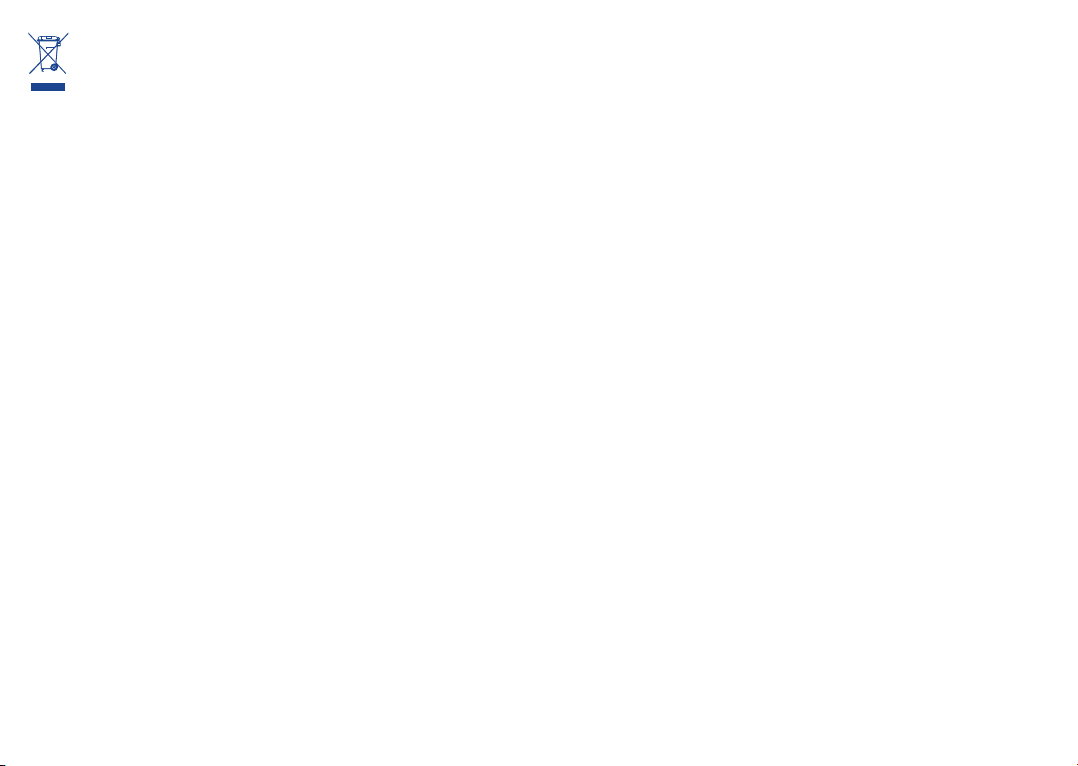
Si su teléfono, batería o accesorios tienen este símbolo, deberá llevarlos a
uno de estos puntos de recolección cuando estén fuera de uso:
- Centros de eliminación de residuos municipales, con contenedores
especiales para este tipo de equipo.
- Contenedores en los puntos de venta.
Los productos serán reciclados para prevenir que se eliminen substancias en el medio
ambiente, y sus componentes serán reutilizados.
En los países de la Unión Europea:
el acceso a los puntos de recolección es gratuito y
símbolo deberán ser depositados en ellos.
En los países que no son miembros de la Unión Europea:
si el país o región cuenta con facilidades de reciclaje y recolección, estos productos no
deberán tirarse en basureros ordinarios. Se deberán llevar a los puntos de recolección
para que puedan ser reciclados.
¡ATENCIÓN! RIESGO DE EXPLOSIÓN AL SUSTITUIR LA BATERÍA CON OTRA
DE MODELO INCORRECTO. PARA ELIMINAR LAS BATERÍAS USADAS, SIGA LA
INSTRUCCIONES INDICADAS.
todos los productos que lleven este
• CARGADORES
Cargadores con alimentación de red funcionan dentro de una gama de temperaturas
0°C a 40°C.
Los cargadores de su teléfono móvil están en conformidad con la norma de seguridad
para los equipos de tratamiento de la información y de oficina y diseñados sólo para
este uso. Debido a las diferentes características eléctricas aplicables, el cargador que
ha comprado en un país puede encontrarse incompatible en otro país.
Características eléctricas de la alimentación (según el país):
Cargador de viaje: Entrada: 100-240 V, 50/60 Hz, 0.15 A
Salida: 5 V, 550/1000 mA
Batería: Litio 1300 mAh
• ONDAS ELECTROMAGNÉTICAS:
ESTE TELÉFONO MÓVIL CUMPLE CON LAS EXIGENCIAS ESTATALES EN
MATERIA DE EXPOSICIÓN A LAS ONDAS RADIOELÉCTRICAS.
Su teléfono móvil es un emisor/receptor radio. Ha sido diseñado y fabricado a fin de
respetar los límites de exposición a las radiofrecuencias (RF). Estos límites forman
parte de un conjunto de exigencias y establecen los niveles de radiofrecuencias
autorizados para el público.
Han sido establecidos por grupos de peritos independientes, basándose en
evaluaciones científicas regulares y detalladas. Dichos límites incluyen un margen de
seguridad importante destinado a garantizar la seguridad de todos, sea cual sea la
edad o el estado de salud.
7 8
La norma de exposición de los teléfonos móviles define una unidad de medida
llamada “SAR” (Specific Absorption Rate en inglés = Nivel específico de absorción).
El límite SAR recomendado por las autoridades públicas tales como la FCC (“Federal
Communications Commission”: comisión federal de las comunicaciones) del gobierno
estadounidense o “Industry Canada”, es de 1,6 W/kg en promedio sobre 1 gramo de
tejido humano. Las pruebas han sido efectuadas en teléfonos que emiten a su nivel de
potencia máximo en todas las bandas de frecuencias y en posiciones de funcionamiento
estándares.
Si bien el SAR es evaluado en el nivel de potencia más alto, el nivel real de SAR del
teléfono móvil durante su utilización es, por lo general, bastante inferior a los valores
máximos obtenidos en las pruebas.Así pues, el teléfono móvil ha sido diseñado para utilizar
únicamente la potencia estrictamente necesaria para asegurar su conexión a la red. En
principio, cuánto más cerca se encuentra usted de una antena de estación de base, más
bajos serán los niveles de potencia del teléfono móvil. La validación de la conformidad con
las reglamentaciones y normas es una condición previa a la introducción en el mercado de
todo modelo de teléfono móvil es 1,04 W/Kg para un uso cerca a la oreja y 1,04 W/Kg
junto al cuerpo.
Si bien los niveles SAR varían de un teléfono y modo de utilización a otro, todos son
conformes a las exigencias internacionales y a la recomendación europea en vigor en
materia de exposición a las radiofrecuencias.
Este teléfono es conforme a las exigencias de exposición FCC RF para ser llevado
en el cuerpo siempre que se lo utilice con un accesorio no metálico y a 10 mm al
menos del cuerpo. El uso de otro accesorio puede faltar en cumplir con las exigencias
de exposición FCC RF.
La Organización Mundial de la Salud (OMS) considera que «el estado actual de los
conocimientos científicos no justifica la toma de precauciones particulares para el uso
de teléfonos móviles. En caso de inquietud, una persona puede optar por limitar su
exposición, o la de sus hijos, a las radiofrecuencias disminuyendo la duración de las
comunicaciones o utilizando la opción “manos libres” (o un kit manos libres portátil)
que permite alejar el teléfono de la cabeza y el cuerpo (Memo n°193). Para obtener
informaciones complementarias de la OMS sobre los campos electromagnéticos y la
salud pública, vaya al sitio Internet siguiente: http://www.who.int/peh-emf.
Nota : Este equipo ha sido probado y se confirma que cumple con los límites para un
dispositivo digital Clase B, de conformidad con la parte 15 de las Reglas FCC.
Estos límites están diseñados para ofrecer una protección razonable en contra de la
interferencia dañina cuando el equipo se opera en un entorno comercial. Este equipo
genera, usa y puede emitir energía de radiofrecuencia, por lo que en el caso de no
instalarse y ni usarse de acuerdo con el manual de instrucciones podría causar una
interferencia dañina en las radiocomunicaciones.
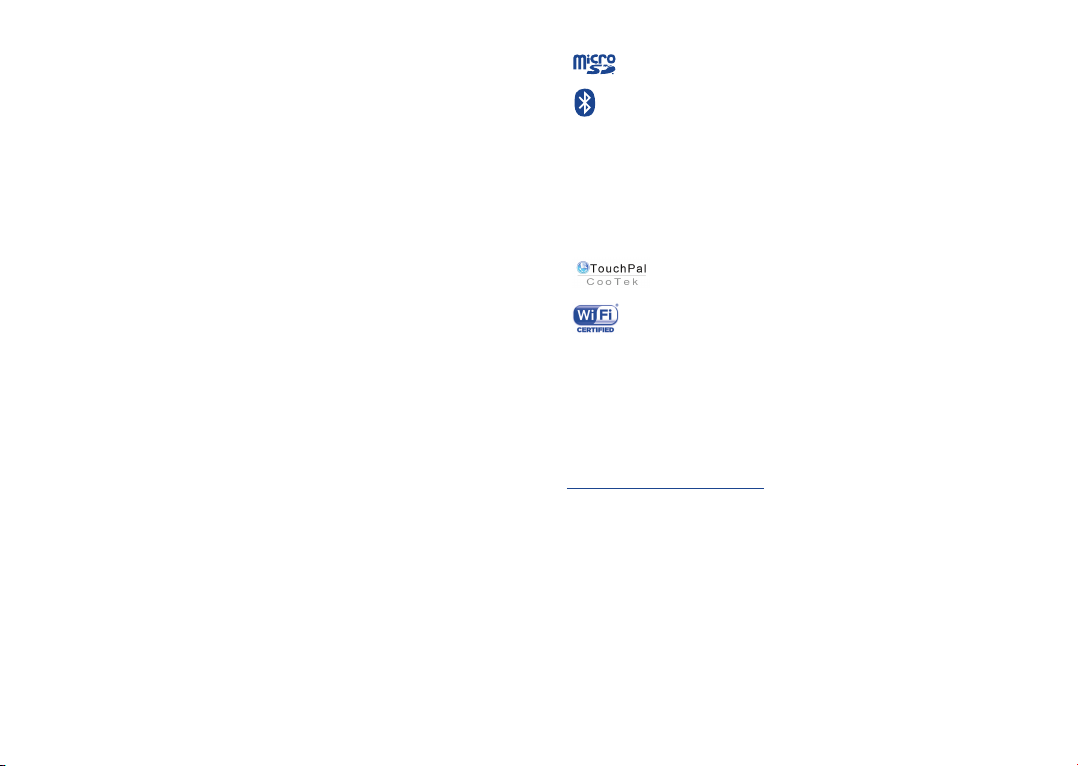
De lo contrario, puede provocar interferencias perjudiciales a las radiocomunicaciones.
No obstante, no se garantiza que en una instalación doméstica no se produzca ninguna
interferencia en la recepción de radio o televisor, lo que puede averiguarse encendiendo
y apagando el equipo, es recomendable que el usuario corrija dichas interferencias
mediante uno o varios de los siguientes procedimientos:
- Cambie la orientación o la ubicación de la antena receptora.
- Aumente la separación entre el equipo y el receptor.
- Conecte el equipo a una toma de corriente de un circuito distinto al que está
conectado el receptor.
- Consulte con el distribuidor o técnico de radio o televisor calificado para obtener
asistencia.
Los cambios o modificaciones que no hayan sido expresamente aprobados por la
parte responsable por el cumplimiento de las normas podría cancelar el derecho del
usuario a usar el equipo.
Para dispositivos de recepción asociados con un servicio de radio bajo licencia (Radio
FM por ejemplo), aplica la siguiente declaración:Este dispositivo cumple con la parte
15 de las Reglas FCC, a la condición que no cause interferencias dañinas.Para otros
dispositivos, aplica la siguiente declaración:
Este dispositivo cumple con la parte 15 de las Reglas FCC. La operación se encuentra
sujeta a las siguientes dos condiciones:
(1) este dispositivo podría no causar interferencias dañinas y
(2) este dispositivo debe aceptar cualquier interferencia recibida, incluyendo la
interferencia que podría causar una operación no deseada.
Su teléfono está equipado con una antena integrada. Para beneficiarse de una calidad
de funcionamiento óptima durante sus comunicaciones, no toque ni deteriore la
antena.
Puesto que los dispositivos móviles ofrecen distintas funciones, pueden utilizarse en
distintas posiciones además de junto al oído. Cuando se utilice con los auriculares o
el cable de datos USB, el dispositivo debe seguir las directrices correspondientes. Si
va a usar otro accesorio, asegúrese de que no incluya ningún tipo de metal y que el
teléfono se sitúe como mínimo a 10 mm del cuerpo.
• LICENCIAS
El logotipo de microSD es una marca comercial.
La marca y el logotipo de la palabra Bluetooth son propiedad de
Bluetooth SIG, Inc. y el uso de dichas marcas por parte de TCT
Mobile Limited y sus filiales está permitido bajo licencia. Las demás
marcas registradas y nombres comerciales son propiedad de sus
respectivos propietarios.
ONE TOUCH 983 / ONE TOUCH
983A / ONE TOUCH 983M
Bluetooth QD ID B019687
CooTek™ son marcas registradas de Shanghai HanXiang (CooTek)
Information Technology Co., Ltd. y/o de sus filiales.
El logotipo de Wi-Fi es una marca de certificación de Wi-Fi Alliance.
El dispositivo utiliza frecuencia no armonizada y está diseñado para
ser utilizado en todos los países de Europa. En la Unión Europea,
la WLAN se puede utilizar en el interior sin restricciones, pero en
Francia no se puede utilizar en el exterior.
Google, el logotipo de Google, Android, el logotipo de Android,
Google SearchTM, Google MapsTM, GmailTM, YouTube, Google Play
Store, Google LatitudeTM y Google Talk
de Google Inc.
Compatibilidad con Audífonos
Su teléfono está certificado para “Compatibilidad con Audífonos”, para ayudar a
usuarios de dispositivos auditivos a encontrar teléfonos que sean compatibles con
sus aparatos.
Para más información por favor vaya a la guía “Compatibilidad de los celulares para
personas con deficiencia auditiva” o visite nuestra página http://www.alcatelonetouch.
com
TM
son marcas registradas
9 10

Informaciones generales ............
• Dirección de Internet: www.alcatelonetouch.com
• Número del Servicio de Atención al Cliente: véase el folleto “TCT Mobile
Services” o nuestro sitio web.
En nuestro sitio web, podrá consultar nuestra sección de preguntas frecuentes (FAQ).
También puede ponerse en contacto con nosotros por correo electrónico para
consultarnos cualquier duda que tenga.
Puede descargar la versión electrónica de este manual de usuario en inglés y en otros
idiomas según disponibilidad en nuestro sitio internet: www.alcatelonetouch.com
El teléfono es un transceptor que funciona en las redes siguientes:
ONE TOUCH 983: GSM en cuatribanda (850/900/1800/1900MHz) o UMTS en
bibanda (900/2100 MHz)
ONE TOUCH 983A: GSM en cuatribanda (850/900/1800/1900MHz) o UMTS en
bibanda (850/1900 MHz)
ONE TOUCH 983M: GSM en cuatribanda (850/900/1800/1900MHz) o UMTS en
bibanda (850/2100 MHz)
Su teléfono ............................
1
1.1 Teclas y conectores
1
2
3
4
5
10
11
Protección contra el robo
Su teléfono móvil se identifica por un número IMEI (número de serie) que se
encuentra sobre la etiqueta del paquete así como en la memoria de su teléfono.
Le recomendamos que anote el número la primera vez que utilice el teléfono
introduciendo * # 0 6 # y que lo guarde en un lugar seguro. Es posible que la policía
o el operador se lo soliciten si le roban el teléfono. Con este número, si le roban el
teléfono, se podrá bloquear el funcionamiento del mismo e impedir su uso por otra
persona, incluso con una nueva tarjeta SIM.
(1)
Exención de responsabilidad
Usted puede encontrar diferencias entre la descripción en esta guía y el funcionamiento
real del teléfono en uso, dependiendo de la versión de software de su teléfono o de
los servicios específicos de cada operador.
TCT Mobile no será jurídicamente responsable de las diferencias, si las hubiera, ni de
sus consecuencias potenciales, cuya responsabilidad corresponderá exclusivamente
al operador.
(1)
Verifique la disponibilidad de este servicio con su operador.
11 12
6
7
1 Tecla de encendido 7 Tecla Inicio
2 Conector de auriculares 8 Tecla Volver
3 Altavoz 9 Tecla Buscar
4 Subir el volumen 10 Altavoz
5 Bajar el volumen 11 Cámara
6 Tecla Menú 12 Microconector USB
8
9
12
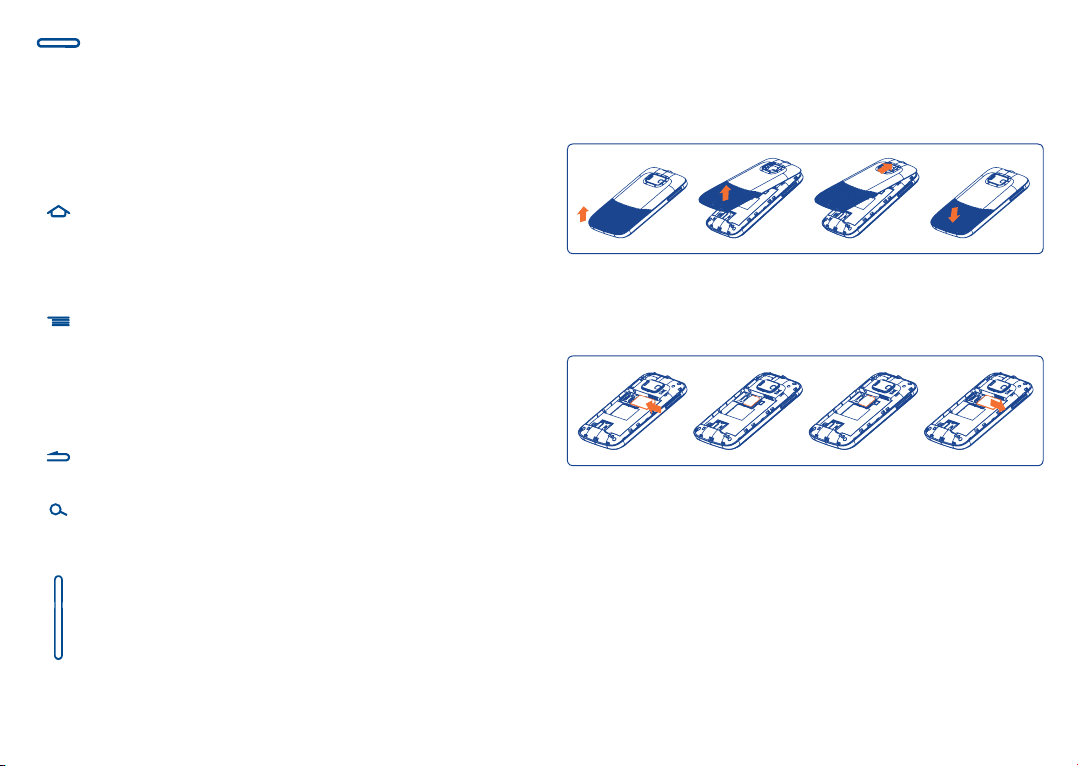
Tecla de encendido
•Pulsación corta: Reactivar el teléfono cuando se
encuentra en modo de inactividad
Bloquear la pantalla
Finalizar una llamada activa.
•Pulsación prolongada: Encender el teléfono
Seleccionar Modo silencio,
Modo vuelo o Apagar
Tecla Inicio
•Pulsación corta: Volver a la pantalla de Inicio o a la pantalla
central de Inicio si está ampliada.
•Pulsación prolongada: Entrar en la lista de aplicaciones
recientemente utilizadas.
Tecla Menú
•En la pantalla de Inicio, púlsela para acceder rápidamente al
menú Ajustes o al panel de notificaciones; para iniciar la
búsqueda rápida; para personalizar la pantalla de Inicio al añadir
aplicaciones o cambiar el fondo de pantalla.
•En otras pantallas, púlsela para visualizar la lista de opciones.
Tecla Volver
•Volver al menú o pantalla anterior.
Tecla Buscar
•Abrir la barra Buscar para buscar dentro de una aplicación, en
el teléfono o en la web.
Teclas de volumen
•Ajustar el volumen durante una llamada o al reproducir música
o videos.
•Ajustar el volumen del tono de llamada en modo normal.
13 14
1.2 Puesta en marcha
1.2.1 Puesta en servicio
Sacar/Poner la tapa trasera
Introducir y extraer la tarjeta SIM
Debe insertar su tarjeta SIM para poder realizar llamadas. Apague el
teléfono y extraiga la batería antes de insertar o extraer la tarjeta SIM.
Coloque la tarjeta SIM con el chip hacia abajo y deslícela en su alojamiento.
Verifique que está correctamente insertada. Para extraer la tarjeta,
presiónela y deslícela hacia afuera.
(1)
Verifique con su operador de red que su tarjeta SIM es compatible a la tensión
de 3 o 1,8 voltios. No se pueden utilizar las tarjetas antiguas de 5 voltios.
(1)
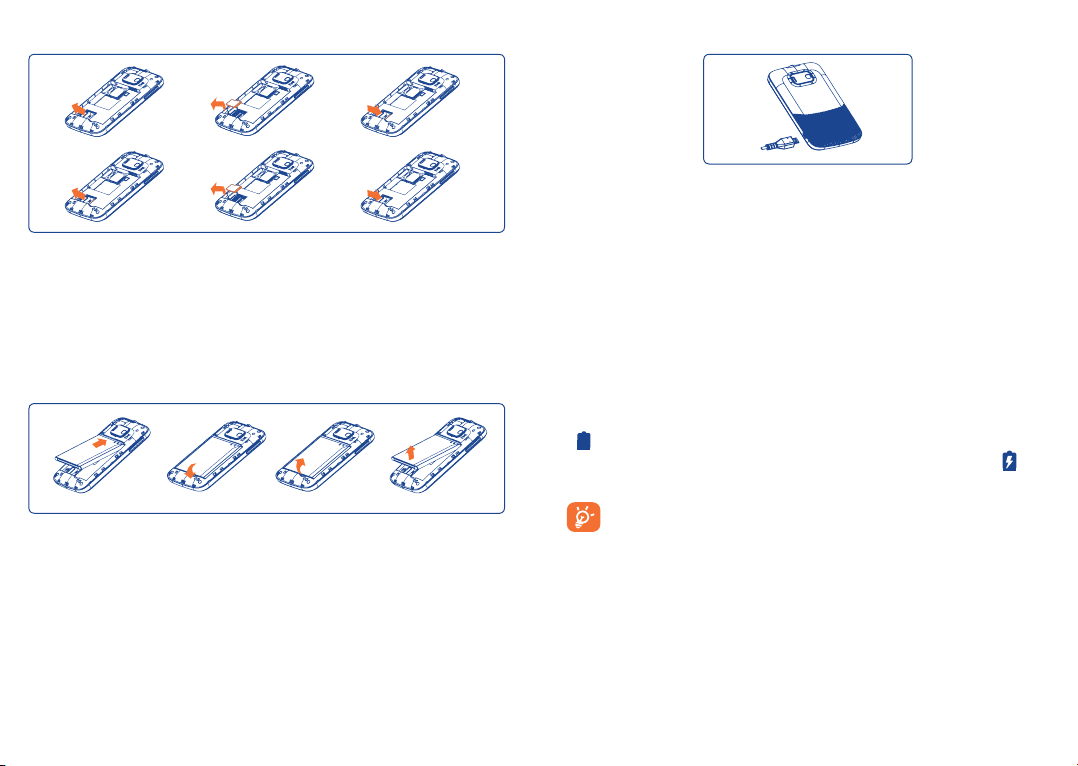
Colocación y extracción de la tarjeta microSD
Para quitar la tarjeta microSD, desplácela en la dirección de la flecha y
levántela. Luego, introduzca la tarjeta microSD con el contacto dorado
hacia abajo. Finalmente, baje el soporte de la microSD y deslícelo en
dirección opuesta para cerrarla.
Colocación/Extracción de la batería
Antes de extraer la batería, apague el teléfono.
•Introduzca la batería y deslícela en su lugar hasta que haga clic.
•Abra la tapa y, a continuación, retire la batería.
Cargar la batería
Conecte el cargador de la batería a su teléfono y enchufe eléctrico
respectivamente.
•El teléfono estará encendido mientras se carga la batería.
•Procure no forzar la toma del teléfono.
•Compruebe que ha insertado correctamente la batería antes de conectar
el cargador.
•La toma de corriente debe encontrarse cerca del teléfono para un acceso
fácil (se recomienda evitar el uso de extensiones eléctricas).
•Antes de utilizar el teléfono por primera vez, se recomienda cargar la
batería completamente (aproximadamente 4 horas).
Para un funcionamiento óptimo, deberá cargar su teléfono completamente
( ). El estado de carga se indica mediante un icono iluminado y el nivel
de color verde que irá aumentando en el símbolo de la batería ( ) en
barra de iconos de la parte superior.
Para reducir el consumo de electricidad y el gasto energético,
cuando la batería está cargada completamente, desconecte el
cargador del enchufe; apague el Wi-Fi, el GPS, el Bluetooth o las
aplicaciones en segundo plano cuando no se utilicen; reduzca el
tiempo de luz de fondo, etc.
15 16
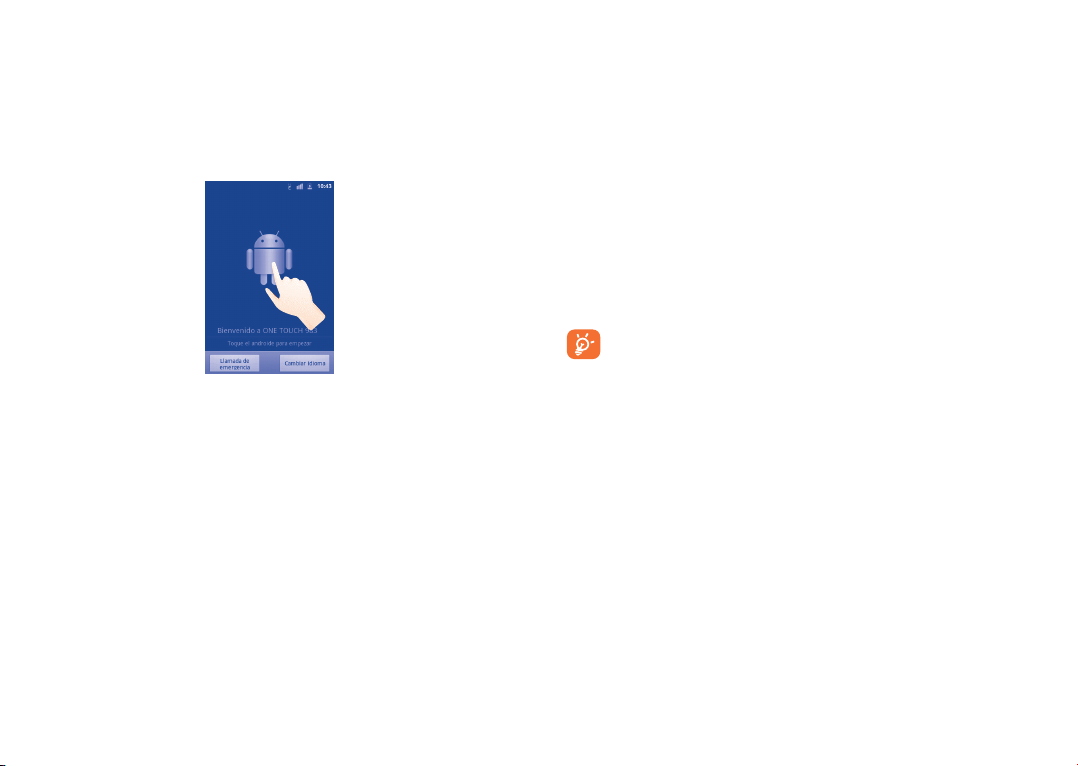
1.2.2 Encender su teléfono
Mantenga pulsada la tecla de encendido hasta que se encienda el
teléfono, teclee el código PIN si es necesario y confirme. Se visualizará la
pantalla inicial.
Si no conoce su código PIN o lo ha olvidado, póngase en contacto con
su operador. No deje su código PIN junto a su teléfono. Guarde esta
información en un lugar seguro cuando no la utilice.
Primera vez que se prende el teléfono
La primera vez que encienda el teléfono, deberá tocar el logotipo de
Android para comenzar y, a continuación, deberá iniciar sesión en
su cuenta Google para sincronizar el correo electrónico, contactos,
calendarios y otras aplicaciones Google
• Seleccione su idioma: para seleccionar el idioma del teléfono, pulse
Siguiente.
•Lea la información que aparece en pantalla y, a continuación, toque
Siguiente.
• Cambio de servicio de datos: marque la casilla de verificación de
Datos activados o Itinerancia de datos y pulse Siguiente.
• Aplicación de sincronización: marque la casilla de Datos de
referencia o Aplicación de sincronización y pulse Siguiente.
(1)
La disponibilidad de las aplicaciones depende del país y del operador.
(1)
.
17 18
• Facebook se ha config. correctamente: Si tiene una cuenta de
Facebook, le permite configuración de cuenta de Facebook para
iniciar sesión.
• Configure su cuenta de Google: si posee una cuenta de Google, pulse
Iniciar sesión e introduzca su dirección y contraseña. Si ha olvidado su
contraseña, puede acudir a http://www.google.com/ para recuperarla.
Si no dispone de una cuenta Google, le recomendamos que cree una
pulsando Crear. Pulse Omitir para pasar a la siguiente opción.
• Actualizaciones de sistemas: establezca el intervalo de comprobación:
manual, una vez a la semana, dos semanas o Una vez al mes, y pulse
Siguiente.
• Fecha y hora: configure la fecha y la hora y pulse Siguiente.
•Para consultar la información sobre cómo alargar la vida de la batería o
consejos de uso de datos móviles, pulse Finalizar.
Puede regresar a esta configuración inicial en todo momento; para
ello, toque la ficha Aplicaciones/Asistente para la
configuración.
No es necesario introducir una tarjeta SIM para poder conectarse a una
red Wi-Fi desde la pantalla de encendido (consulte la “6.1.2 Wi-Fi”),
iniciar sesión en su cuenta de Google o utilizar algunas de las funciones.
1.2.3 Apagar su teléfono
Mantenga pulsada la Tecla de encendido en la pantalla de Inicio hasta que
se muestren las Opciones del teléfono, seleccione Apagar.
1.3 Pantalla de Inicio
Puede colocar todos sus elementos favoritos o aquellos que utiliza con
más frecuencia (aplicaciones, accesos directos, carpetas y widgets) en la
pantalla de Inicio para acceder rápidamente a ellos. Pulse la tecla Inicio
para cambiar a la pantalla Inicio.
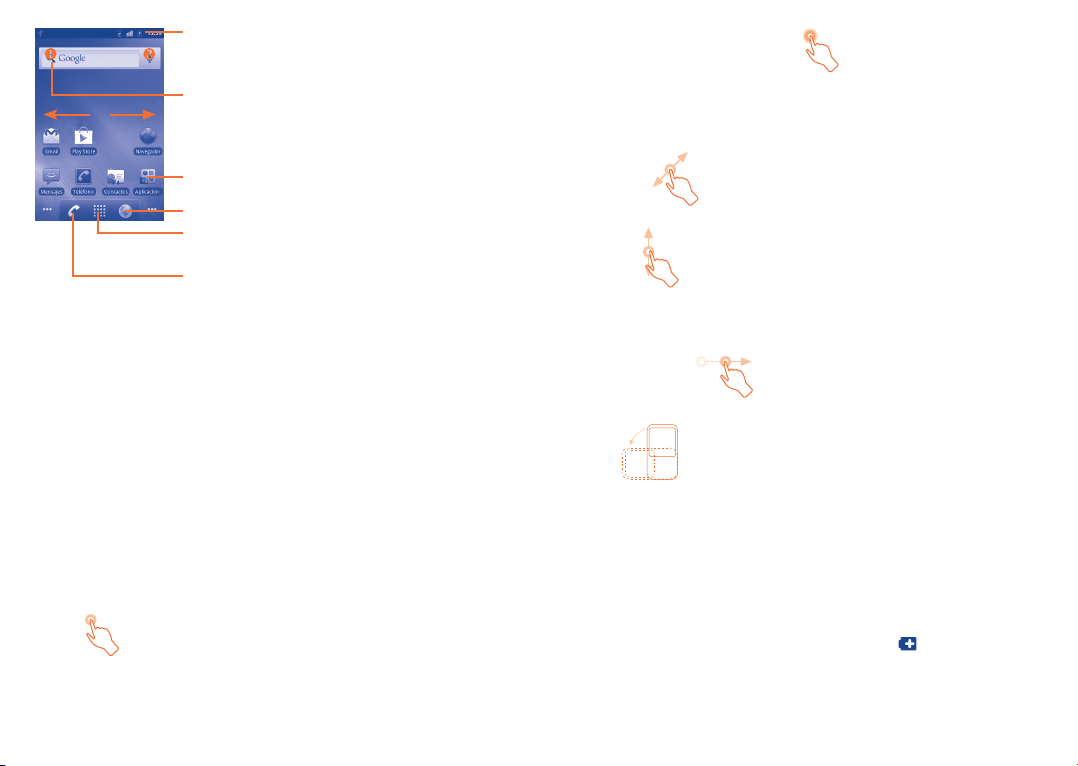
Barra de estado
• Indicadores de estado/notificación
• Toque y arrastre hacia abajo para abrir el panel de
notificaciones.
Barra de búsqueda
•Toque para entrar en la pantalla de búsqueda de texto.
•Toque para entrar en la pantalla de búsqueda de voz.
Toque un icono para abrir una aplicación, carpeta, etc.
Toque para acceder a los Navegador
Pestaña Aplicación
•Toque para abrir el menú principal.
•Pulsación larga para abrir las miniaturas.
•Toque para acceder a la pantalla de marcación.
•Toque para tener acceso a Registro si tiene
llamadas perdidas.
La pantalla de Inicio se presenta con un formato ampliado para ofrecerle
más espacio para añadir aplicaciones, accesos directos, etc. Deslice la
pantalla de Inicio horizontalmente de izquierda a derecha para obtener
una vista completa de la pantalla de Inicio. Los pequeños puntos situados
en la parte inferior izquierda y derecha de la pantalla indican la pantalla
que está visualizando.
Mantenga pulsados los puntos pequeños en la pestaña Aplicación para
mostrar las miniaturas, y toque la miniatura para abrirla. Pulse la tecla
Atrás o toque un área vacía para volver a la pantalla de inicio. Puede
personalizar el número de pantallas de inicio mediante Ajustes\Pantalla\
Pantallas de inicio.
1.3.1 Uso de la pantalla táctil
Tocar
Para acceder a una aplicación, tóquela con el dedo.
Tocar y mantener presionado
Para entrar en las opciones disponibles de cualquier elemento, tóquelo y
manténgalo presionado. Por ejemplo, seleccione un contacto en Contactos,
tóquelo y manténgalo presionado. Se mostrará una lista de opciones en la
pantalla.
Arrastrar
Coloque el dedo sobre la pantalla para arrastrar el objeto hasta su destino.
Deslizar
Deslice la pantalla para desplazarse arriba y abajo por las aplicaciones,
imágenes, páginas web... como usted quiera. También puede deslizar la
pantalla en posición horizontal.
Deslizar rápido
Es similar a deslizar pero a mayor velocidad.
Girar
Cambie automáticamente la orientación de la pantalla de horizontal a
vertical girando el teléfono hacia la izquierda para obtener una mejor vista
de la pantalla.
1.3.2 Barra de estado
Desde la barra de estado puede visualizar el estado del teléfono (en el lado
derecho) y la información de notificaciones (en el lado izquierdo). Cuando
la barra de estado esté llena, aparecerá el icono “ ”. Tóquelo para que
se muestren los iconos ocultos.
19 20
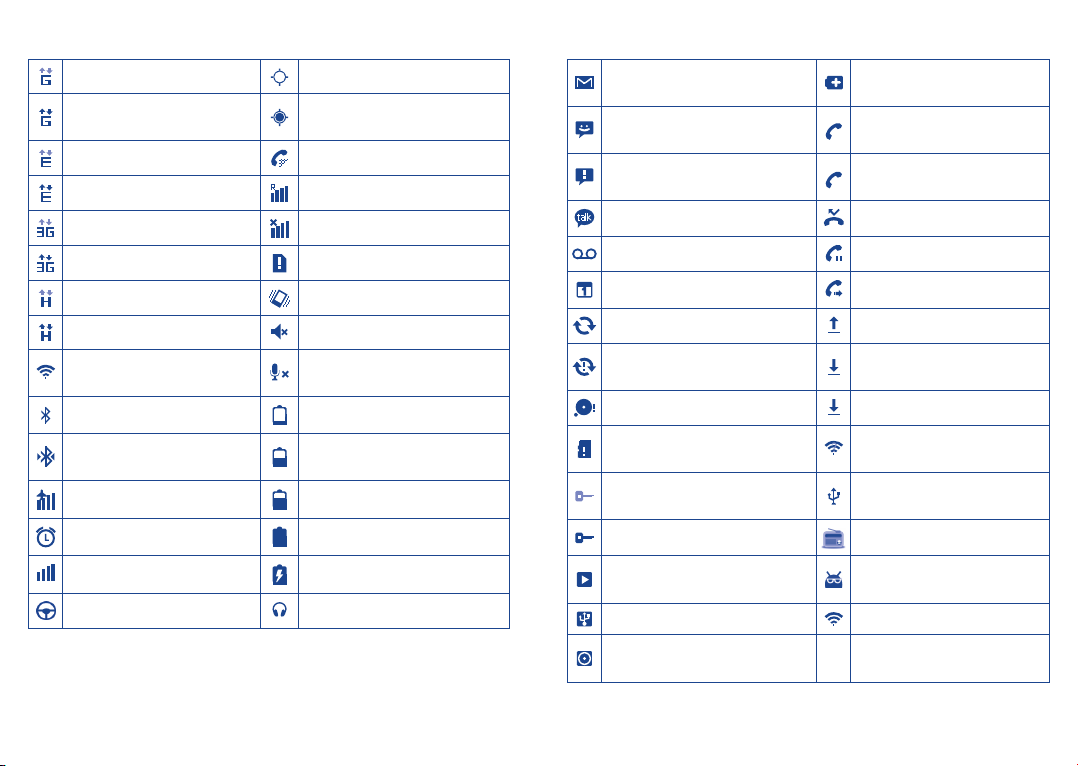
Iconos de estado
Iconos de notificación
GPRS conectado GPS activado
GPRS en uso
EDGE conectado Altavoz activado
EDGE en uso Roaming
3G conectado Sin señal
3G en uso No hay una tarjeta SIM insertada
HSPA (3G+) conectado Modo vibración
HSPA (3G+) en uso Timbre silenciado
Conectado a una red Wi-Fi
Bluetooth activado Nivel de batería muy bajo
Conectado a un dispositivo
Bluetooth
Modo vuelo Batería parcialmente vacía
Alarma configurada Batería llena
Intensidad de la señal Batería cargando
Modo automóvil Auriculares conectados
Recepción de datos de
ubicación del GPS
Micrófono del teléfono
silenciado
Nivel de batería bajo
Nuevo mensaje de Gmail
Nuevo mensaje de texto o
multimedia
Problema con el envío del
mensaje de texto o multimedia
Nuevo mensaje de Google Talk Llamada perdida
Nuevo mensaje de voz Llamada en espera
Evento próximo Desvío de llamada activado
Sincronización de datos Subida de datos
Problema con el acceso o la
sincronización
Tarjeta microSD llena Descarga finalizada
No hay una tarjeta microSD
insertada
Conectado a VPN
Desconectado de VPN Radio encendida
Canción en curso
Módem USB activado Zona Wi-Fi activada
Módem USB y Zona Wi-Fi
activados
Hay más notificaciones
ocultas
Llamada en curso (verde)
Llamada en curso con
auriculares Bluetooth (azul)
Descarga de datos
Red Wi-Fi abierta disponible
Teléfono conectado mediante
cable USB
Actualización del sistema
disponible
21 22
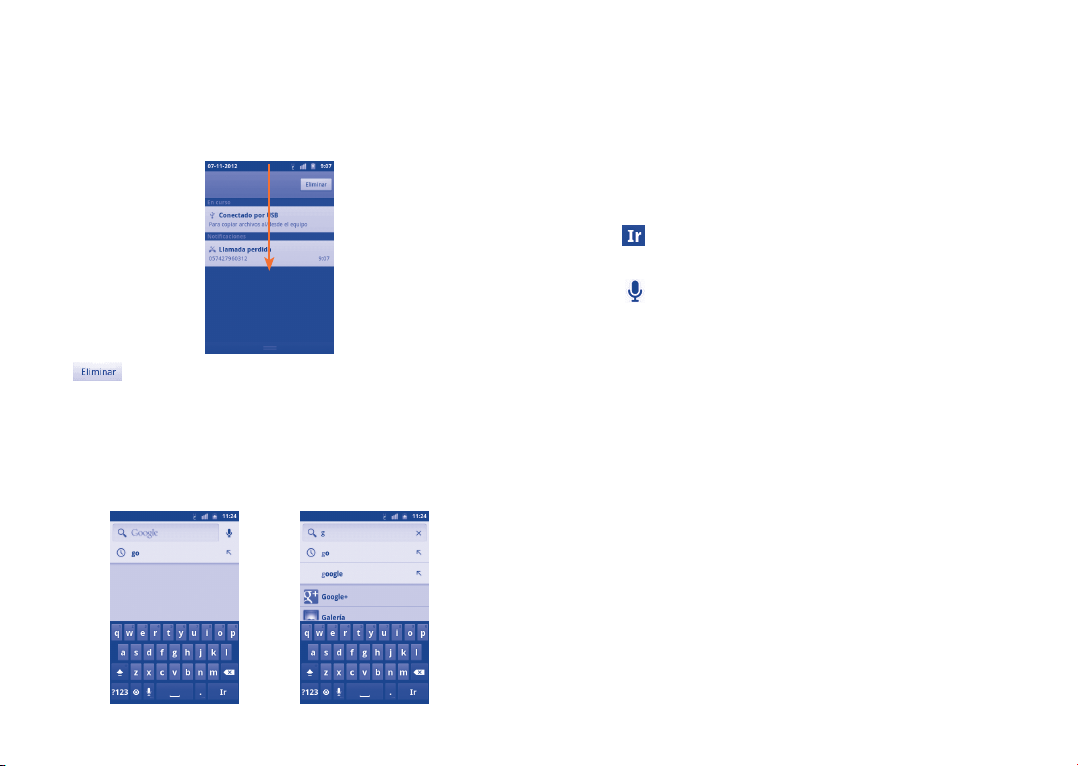
Panel de notificaciones
Toque y arrastre hacia abajo la barra de estado o pulse la tecla Menú
y toque Notificaciones para abrir el panel de notificaciones. Toque y
arrastre hacia arriba para cerrarlo. En el panel de notificaciones, podrá
abrir los elementos y otros recordatorios indicados por los iconos de
notificación o visualizar la información del servicio inalámbrico.
Toque para borrar todas las notificaciones basadas en eventos (el
resto de notificaciones en curso se conservarán).
Toque aquí para realizar búsquedas de texto
Toque aquí para realizar búsquedas de voz
Permite introducir el texto sugerido para la búsqueda rápida
Permite buscar en Internet
Búsqueda de texto
• Pulse la barra Buscar en la pantalla Inicio o la tecla Buscar en la pantalla
de otras aplicaciones.
•Escriba el texto o la frase que desee buscar.
•Toque para realizar una búsqueda en Internet.
Búsqueda de voz
•Toque en la barra de búsqueda para que aparezca un cuadro de
diálogo.
•Diga la palabra o la frase que desee buscar. Aparecerá una lista con los
resultados de la búsqueda en la que podrá realizar una selección.
1.3.4 Bloqueo/desbloqueo de la pantalla
1.3.3 Barra de búsqueda
El teléfono presenta una función de búsqueda que puede utilizarse para
localizar información en las aplicaciones, en el teléfono o en la web.
23 24
Para proteger su teléfono y su privacidad, puede bloquear la pantalla del
teléfono al crear diversos patrones, PIN o contraseñas, etc.
Para crear un patrón de desbloqueo (consulte la “11.5.2 Patrón de
desbloqueo de pantalla”)
•Pulse la tecla Menú de la pantalla de inicio, seleccione Ajustes y luego
Ubicación y seguridad\Bloqueo de pantalla/Patrón.
•Dibuje su propio patrón. Pulse la tecla Menú si desea obtener ayuda.
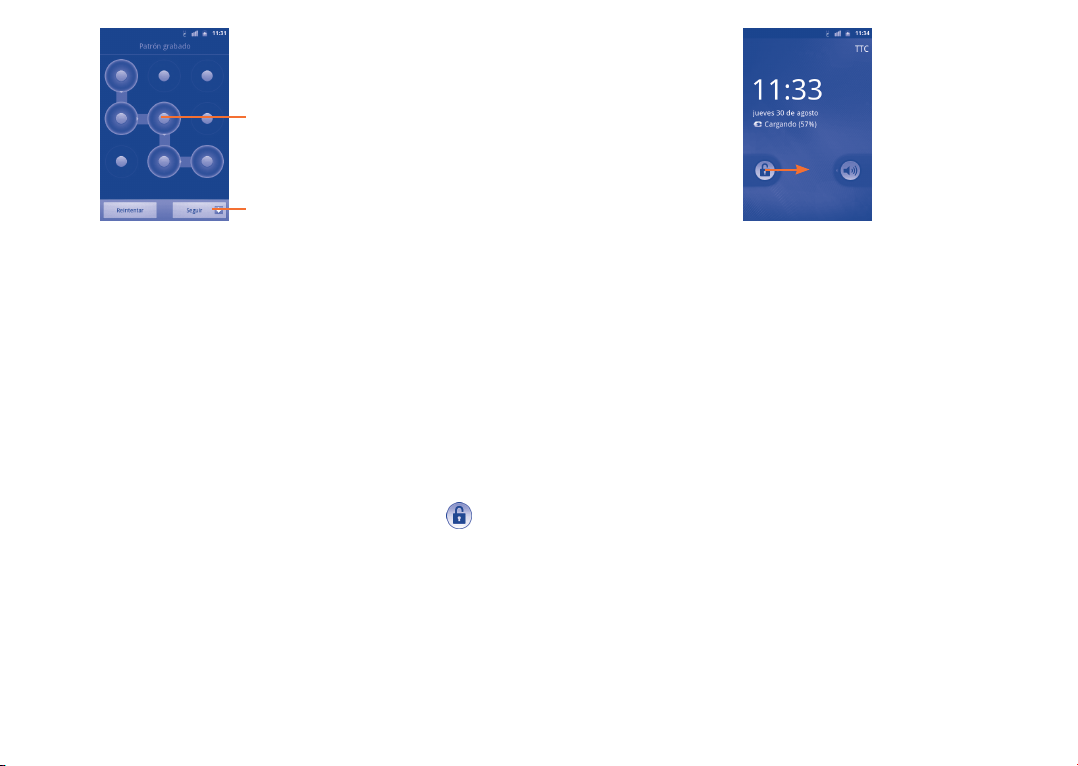
Dibuje el patrón de desbloqueo.
Repita el dibujo del patrón de
desbloqueo para confirmarlo.
Cómo crear un PIN o una Contraseña de desbloqueo
•Pulse la tecla Menú en la pantalla Inicio, pulse Ajustes y, a continuación,
pulse Ubicación y seguridad/Bloqueo de Pantalla/PIN o
Contraseña.
•Establezca su PIN o Contraseña.
Para bloquear la pantalla del teléfono
Pulse la Tecla de encendido una vez para bloquear la pantalla.
Para desbloquear la pantalla del teléfono
Dibuje el patrón de desbloqueo que haya creado o introduzca el PIN o la
contraseña para desbloquear la pantalla. Si no ha configurado la pantalla
de desbloqueo, arrastre hacia abajo el icono de bloqueo para
desbloquearla.
25 26
1.3.5 Personalización de la pantalla de Inicio
Añadir
Toque y mantenga presionada un área vacía o pulse la tecla Menú y toque
Añadir en la pantalla de inicio. Aparecerá la pantalla Añadir a pantalla
inicio con una serie de opciones.
•Accesos directos Permite añadir un acceso directo a la pantalla de
inicio, por ejemplo para aplicaciones, favoritos,
contactos, etc.
•Widgets Permite añadir un widget a la pantalla de inicio,
como un reloj, un reproductor de música, etc.
•Carpetas Permite añadir una carpeta a la pantalla de
inicio, como una carpeta nueva, una carpeta de
contactos, etc.
Para organizar mejor los elementos de la pantalla de inicio (accesos directos,
widgets), puede añadirlos a una carpeta tocándolos y arrastrándolos a la
carpeta que desee. Para renombrar una carpeta, ábrala, toque y mantenga
presionada la barra de título de la carpeta para abrir el cuadro de diálogo
Cambiar nombre de carpeta, escriba el nuevo nombre y confirme con
Aceptar.
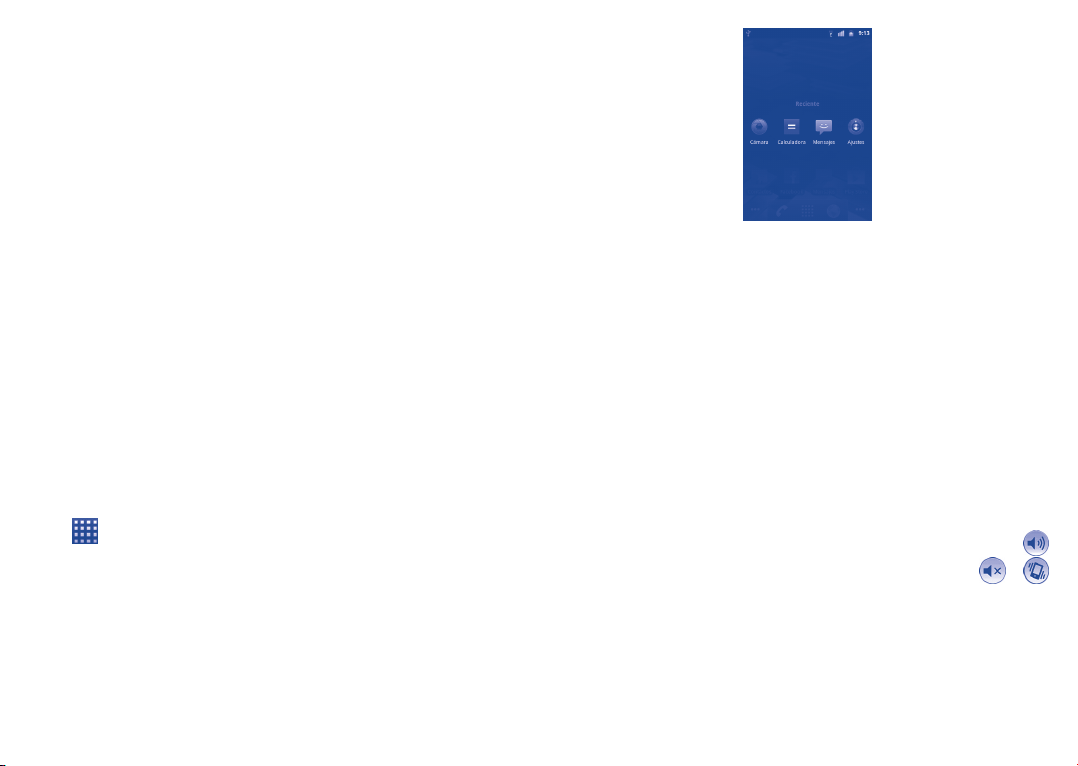
Colocación en otro lugar
Toque y mantenga pulsado el elemento que desea colocar en otro lugar
para activar el modo Mover, arrastre el elemento a la posición deseada y,
a continuación, suéltelo. Mantenga pulsado el icono de la izquierda o de
la derecha de la pantalla para arrastrar el elemento a otra página de la
pantalla Inicio.
Eliminar
Toque y mantenga pulsado el elemento que desea eliminar para activar
el modo Mover, arrastre el elemento a la parte superior de la pestaña
Aplicación, que cambiará a rojo, y suéltela.
Personalización del fondo de pantalla
Toque y mantenga presionada un área vacía o pulse la tecla Menú y toque
Fondo de pantalla en la pantalla de inicio; se abrirá la ventana emergente
Seleccionar fondo pantalla con una serie de opciones. Galería incluye
las imágenes que ha hecho, cortado o descargado. En Fondos de pantalla
animados se incluye una lista desplegable de fondos de pantalla animados.
Galería fondos pantall. incluye todos los fondos de pantalla predefinidos
del teléfono. Deslice el dedo hacia la izquierda o la derecha para buscar la
imagen que desee y toque Fijar F. Pantalla para confirmar.
1.3.6 Pestaña Aplicación
Toque en la pantalla de inicio para acceder a la lista de aplicaciones.
Para volver a la pantalla Inicio, pulse la tecla Inicio.
Consultar las aplicaciones recientemente utilizadas
Para consultar las aplicaciones utilizadas recientemente, mantenga pulsada
la tecla Inicio en la pantalla de inicio. Toque un icono de la ventana para
abrir la aplicación relacionada.
27 28
1.3.7 Ajuste de volumen
Uso de la tecla de volumen
Pulse las teclas para subir o bajar el volumen para ajustar el volumen. Si el
volumen se pone en su nivel más bajo, el teléfono pasará al Modo silencio
o al Modo vibración
Uso del menú Ajustes
Pulse la tecla Menú en la pantalla de inicio y luego toque Ajustes\Sonido
para definir sus preferencias de volumen del timbre, de las aplicaciones
multimedia y del tono del teléfono.
Sonido activado/desactivado
Cuando la pantalla esté bloqueada, arrastre hacia la izquierda el icono
para desactivar el sonido o arrastre hacia la derecha los iconos o
para activar el sonido
(1)
El ajuste del teléfono variará según los cambios realizados en los
ajustes predeterminados definidos en Ajustes\Sonido\Teléfono en
vibración.
(1)
.
(1)
.
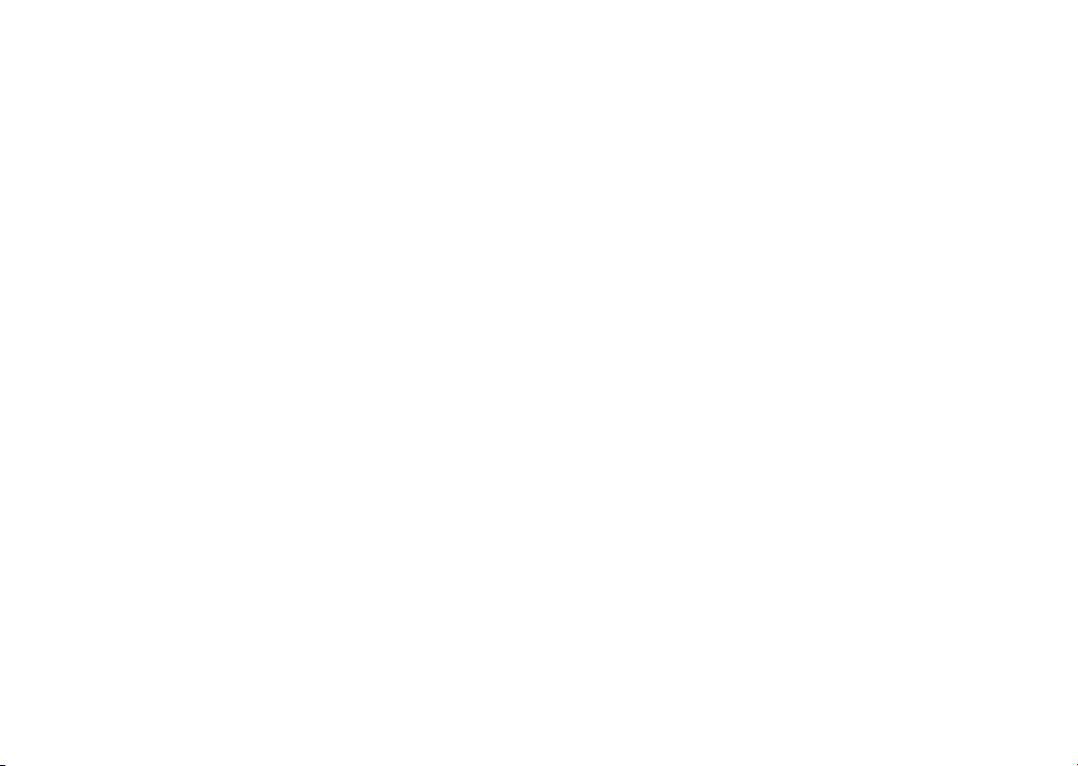
1.4 Lista de aplicaciones
La lista de aplicaciones contiene todas las aplicaciones integradas y las
instaladas posteriormente.
Para acceder a la lista de aplicaciones, toque la pestaña Aplicación en la
pantalla Inicio. Para volver a la pantalla de inicio, pulse la tecla Inicio.
1.4.1 Modo normal y modo clasificado
Las aplicaciones se pueden gestionar en dos modos. Para alternar de
un modo a otro, pulse la tecla Menú de la lista de aplicaciones y toque
Cambiar la vista.
•Modo normal
(por defecto)
•Modo clasificado Todas las aplicaciones están clasificadas en varias
1.4.2 Gestión de categorías
Hay 8 categorías en total: 5 categorías predefinidas y otras 3 que se pueden
añadir.
Pulse la tecla Menú y seleccione Editar para acceder al modo de edición.
En el modo de edición ya puede personalizar las categorías.
Todas las aplicaciones aparecen por orden
alfabético.
categorías.
•Renombrar
categoría
•Borrar categoría Seleccione la categoría que desee renombrar,
•Añadir categoría Pulse la tecla Menú y seleccione Añadir
•Cambie las
aplicaciones de
categoría
Seleccione la lista de reproducción que desee
renombrar y, a continuación, seleccione
Renombrar categoría del menú de opciones.
Cuando haya terminado, pulse Aceptar.
toque para ver el menú de opciones y seleccione
Borrar categoría.
categoría para crear un nuevo nombre
de categoría. Cuando haya terminado, pulse
Aceptar. Seleccione las aplicaciones que desea
mover a la nueva categoría y confirme la acción
pulsando Aceptar de nuevo.
Seleccione la aplicación que desea mover para que
aparezca la lista de categorías y, a continuación,
seleccione el nombre de la categoría de destino.
29 30
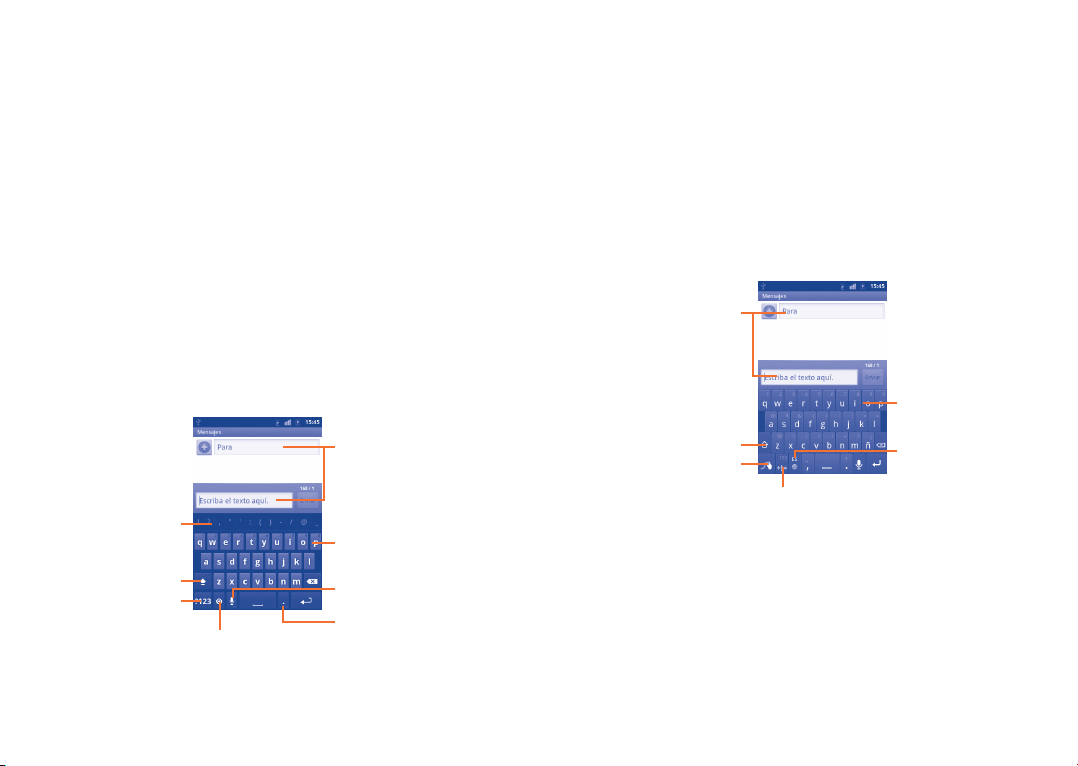
Introducción de texto ..........
2
2.1 Uso del teclado en pantalla
Ajustes del teclado en pantalla
Pulse la tecla Menú en la pantalla de inicio, seleccione Ajustes\Idioma y
teclado\Swype (o Teclado Android) para tener distintos ajustes a su
disposición. Debe desplazar el teclado para cambiar el estilo de teclado.
Ajuste de la orientación del teclado en pantalla
Gire el teléfono lateralmente o hacia arriba para ajustar la orientación del
teclado en pantalla. Como alternativa, también puede hacerlo a través de
los ajustes (pulse la tecla Menú en la Ajustes\Pantalla\Orientación).
2.1.2 Introducción de texto Swype
La introducción de texto Swype permite introducir una palabra con un
único movimiento continuo: solo debe arrastrar el dedo por encima de las
letras de la palabra.
•Coloque el dedo sobre la tecla de la primera letra de la palabra y
arrástrelo por las letras siguientes sin levantar el dedo de la pantalla.
•Continúe hasta el final de la palabra. Levante el dedo cuando haya tocado
la última letra.
•Si la introducción de texto Swype no puede determinar claramente
la palabra, se abrirá la ventana de elección de palabras donde podrá
seleccionar otra palabra de la lista.
Seleccionar para introducir
texto o números. Mantener
seleccionado para elegir el
método de introducción.
2.1.1 Teclado Android
Seleccionar para
introducir el símbolo
Seleccionar para cambiar
de modo de introducción
("abc/Abc/ABC").
Toque aquí para
cambiar a los símbolos
o teclado numérico.
Seleccionar para acceder
a las opciones de
introducción de texto.
Seleccionar para cambiar
de modo de introducción
Toque aquí para escribir texto
o números; toque y mantenga
pulsado durante uno o dos
segundos para seleccionar el
método de introducción.
Toque y mantenga
presionado para introducir
un acento en la letra.
Seleccionar para introducir
la entrada de voz.
Toque y mantenga presionado
y, a continuación, seleccione
el símbolo o emoticono que
desea introducir.
2.2 Edición de texto
Es posible editar el texto introducido.
•Toque y mantenga pulsado el texto introducido.
•Se mostrará una lista de opciones
•Seleccione la operación que necesita (Seleccionar todo, Seleccionar
("abc/Abc/ABC").
Toque y mantenga
presionado para
acceder a los ajustes
de Swype y obtener
información adicional.
Seleccionar para introducir
números y símbolos, etc.
texto, Cortaro, Copiar, etc.)
31 32
Pulsar prolongadamente
para entrar en el modo
de elección múltiple.
Mantener seleccionado
para cambiar el idioma
de entrada.
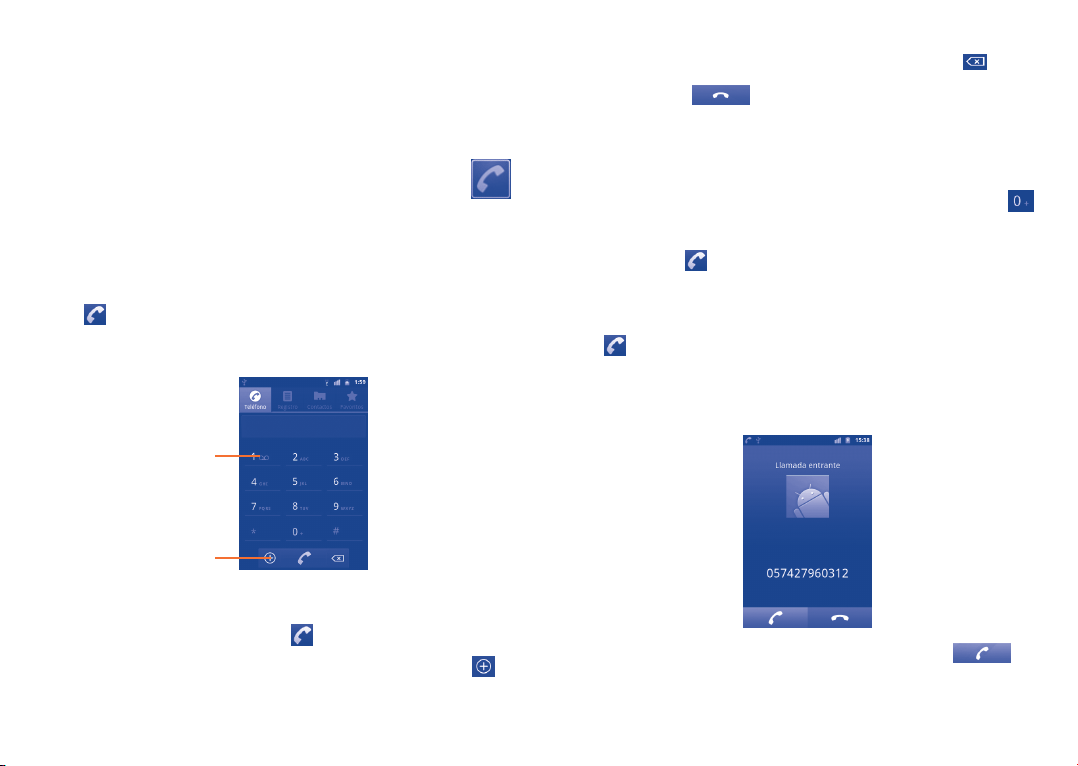
Llamadas telefónicas,
3
Registro y Contactos ............
Pulse la tecla Menú para añadir una pausa de 2 segundos o espere.
Si se equivoca, puede borrar los números erróneos tocando .
Para colgar, toque o la tecla de Encendido siempre que esté
activada la opción Ajustes/Accesibilidad/La tecla Finalizar se utiliza
para finalizar las llamadas.
3.1 Teléfono .......................................................
3.1.1 Cómo realizar una llamada
El usuario puede iniciar una llamada fácilmente con el menú Teléfono.
Entre en este menú a través de uno de los dos siguientes métodos:
•Toque en la pantalla de Inicio.
•Toque la pestaña Aplicación desde la pantalla de inicio y seleccione el
teléfono.
Toque y mantenga pulsado
para acceder al buzón de voz.
Toque para añadir a Contactos.
Escriba el número correspondiente directamente en el teclado o seleccione
un contacto en Contactos, Registro o Favoritos tocando las pestañas
correspondientes y, a continuación, pulse para efectuar la llamada.
Puede almacenar el número introducido en Contactos tocando o
pulsando la tecla Menú y tocando Añadir a Contactos.
33 34
Llamadas internacionales
Para realizar una llamada internacional, toque y mantenga pulsado o
pulse la tecla 0 para introducir el signo “+”, a continuación, introduzca el
prefijo de país internacional seguido del número de teléfono completo y,
por último, toque .
Llamada de emergencia
Si el teléfono tiene cobertura de red, marque el número de emergencia y
pulse para realizar una llamada de emergencia. Esto funciona incluso sin
tarjeta SIM y sin necesidad de introducir el código PIN.
3.1.2 Cómo responder o rechazar una llamada
Cuando reciba una llamada entrante, toque el icono para
contestarla.
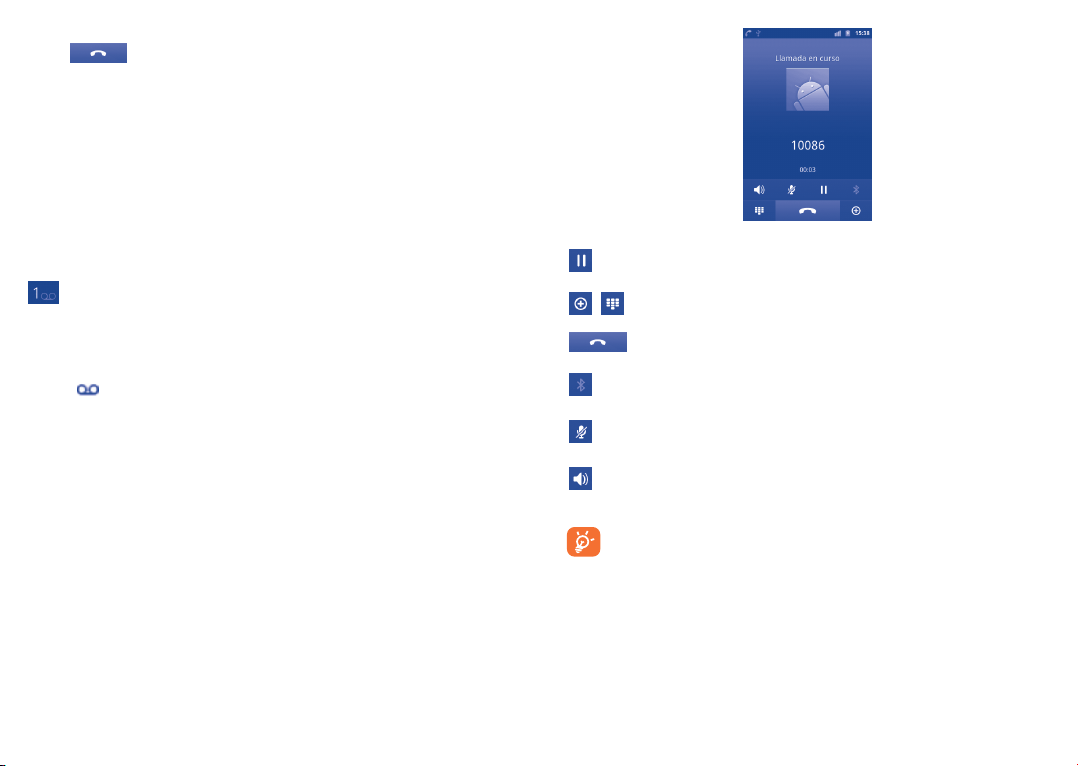
Si recibe una llamada que no desea contestar, podrá rechazarla tocando el
icono . Se enviará la llamada directamente al buzón de voz para
que puedan dejar un mensaje.
Para silenciar el volumen del timbre de una llamada entrante, pulse la tecla
Subir/Bajar el volumen o dele la vuelta al teléfono.
3.1.3 Llamar a su buzón de voz
Para que no pierda ninguna llamada, la red dispone de un servicio de buzón
de voz. Este servicio funciona como un contestador que puede consultar
en cualquier momento.
Para acceder a su buzón de voz, mantenga pulsado durante unos segundo
en la pestaña Teléfono.
Para definir el número del buzón de voz, vaya a Ajustes\Ajustes de
llamadas\Ajustes de buzón de voz.
Si recibe un mensaje en el buzón de voz, aparecerá el icono de buzón
de voz en la barra de estado. Abra el panel de notificaciones y toque
Nuevo mensaje de voz.
3.1.4 En el transcurso de una llamada
Para ajustar el volumen durante una llamada, pulse las teclas para subir o
bajar el volumen.
Permite retener la llamada actual. Pulse de nuevo este icono
para recuperar la llamada.
Toque para mostrar el teclado de marcación.
Toque aquí para finalizar la llamada en curso.
Toque Bluetooth para pasar de manos libres portátil a
teléfono.
Toque aquí para silenciar la llamada en curso. Vuelva a tocar
este icono para recuperar el sonido de la llamada.
Toque aquí para activar el altavoz durante la llamada en curso.
Vuelva a tocar este icono para desactivar el altavoz.
Para evitar un mal funcionamiento de la pantalla táctil durante una
llamada, la pantalla se bloqueará automáticamente cuando el
usuario acerque el teléfono a la oreja y se desbloqueará cuando lo
aleje.
35 36
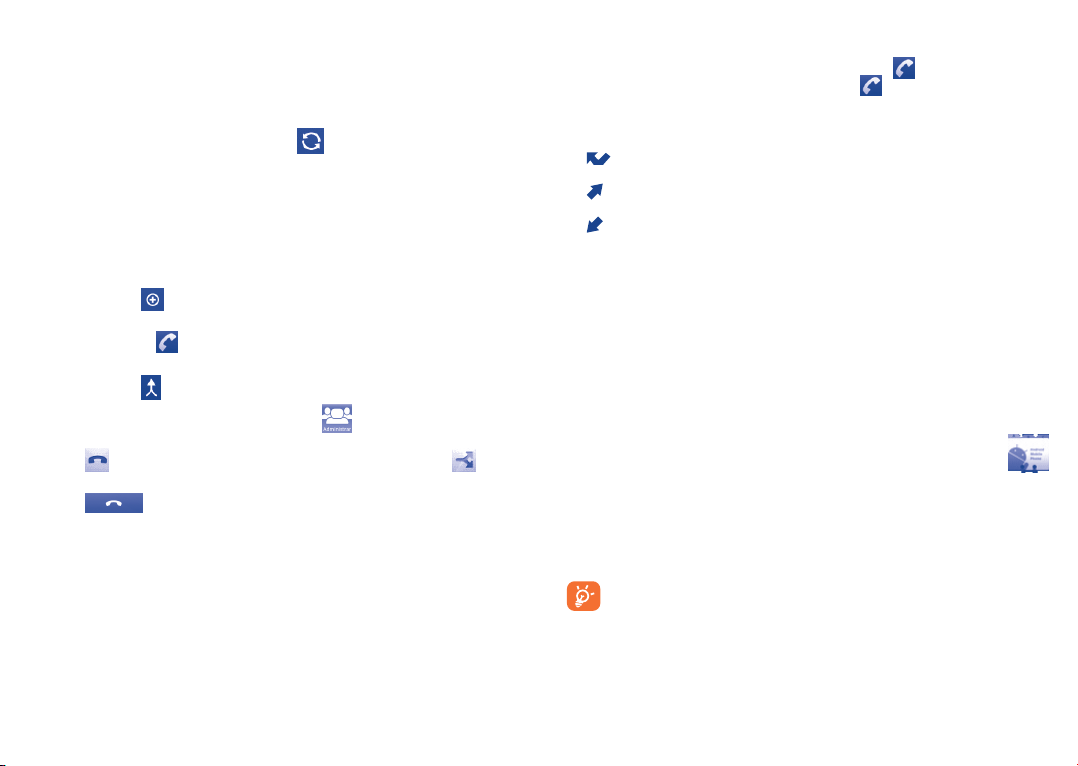
3.1.5 Gestión de varias llamadas
Este teléfono permite gestionar varias llamadas simultáneas.
Alternar
Al aceptar dos llamadas, toque el icono para poder cambiar de una
llamada a otra. Se pondrá la llamada en curso en espera y pasará a la otra
llamada. Pulse la tecla Menú para mostrar la lista de opciones.
Conferencia
Permite establecer una conferencia telefónica.
•Llame al primer participante de la conferencia telefónica.
•Toque el icono .
•Introduzca el número de la persona que desea añadir a la conferencia
y pulse el icono . También puede añadir participantes a partir de
Contactos, Registro o Favoritos.
•Toque el icono para iniciar una conferencia telefónica.
•Durante una conferencia telefónica, toque para finalizar la llamada
de uno de los participantes o para hablar en privado con uno de ellos.
Toque para finalizar la llamada de un participante o bien para
hablar en privado con él y poner en espera a los demás.
•Toque para finalizar la conferencia telefónica y desconectar a
todos los participantes.
(1)
Según su operador de red.
(1)
37 38
3.2 Registro de llamadas
Puede acceder a su historial de llamadas si toca en la pantalla Inicio
y, a continuación, Registro. Toque el icono situado a la derecha del
contacto o número para realizar una llamada directamente. Existen tres
tipos de llamadas en Registro:
Llamadas perdidas
Llamadas salientes
Llamadas entrantes
Toque o bien toque y mantenga presionado un contacto o número para ver
información u otras operaciones.
Podrá ver información detallada de una llamada, iniciar una nueva llamada,
enviar un mensaje a un contacto o número, añadir un número a Contactos
(sólo disponible para números de teléfono), etc.
Para borrar toda la memoria de llamadas, pulse la tecla Menú y luego
toque Borrar registro de llamadas.
3.3 Contactos ....................................................
Contactos permite acceder de forma rápida y fácil a las personas con las
que desee ponerse en contacto.
Puede visualizar y crear contactos en su teléfono y sincronizarlos con sus
contactos de Gmail u otras aplicaciones de la web o de su teléfono.
Cuando utilice Contactos por primera vez, se le pedirá que añada
contactos nuevos, que importe contactos de la tarjeta SIM
(consulte la “3.3.5 Importación, exportación y uso
compartido de contactos”) o que sincronice con el teléfono los
contactos de cuentas de otras aplicaciones.
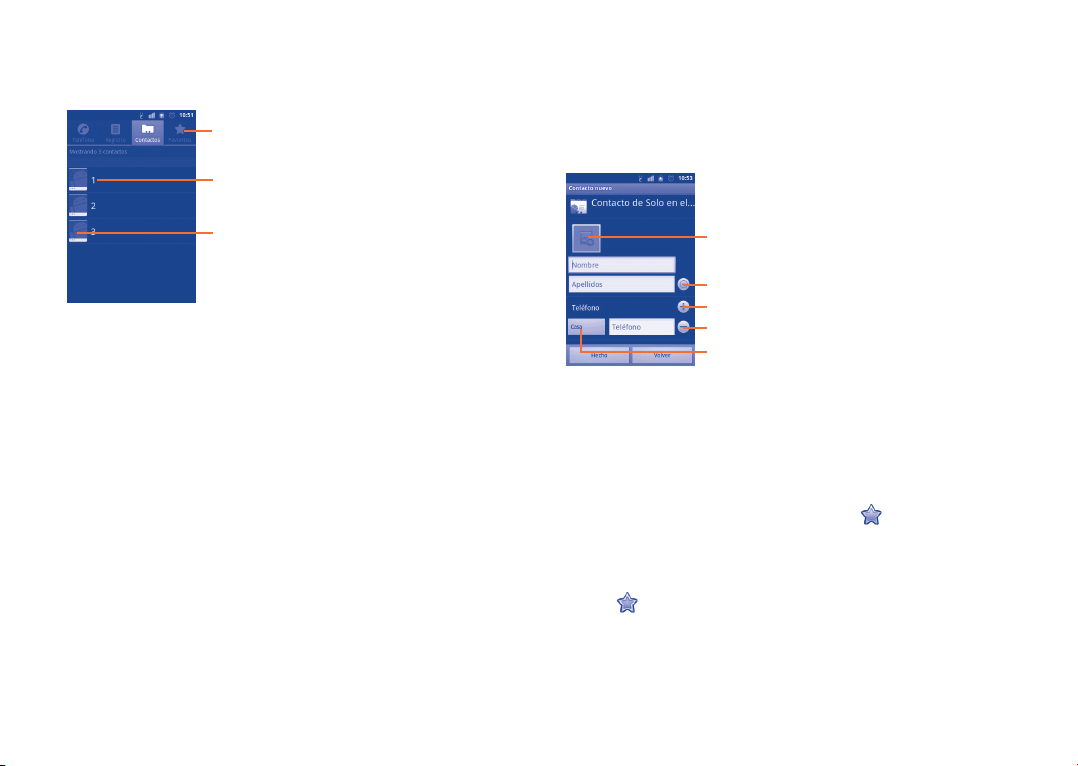
3.3.1 Consulta de contactos
3.3.2 Añadir un contacto
Para acceder a Contactos, toque la pestaña Aplicación en la pantalla de
inicio y seleccione Contactos.
Toque aquí para ver sus contactos favoritos.
Toque aquí para ver la información detallada
del contacto.
Toque este icono para abrir el panel de
contacto rápido.
Toque y mantenga presionado un contacto para ver el menú de opciones
correspondiente.
También puede pulsar la tecla Menú para acceder al menú de opciones de
la lista de contactos.
Están activadas las acciones siguientes:
•Contacto nuevo Permite añadir un contacto nuevo al teléfono.
•Contactos SIM Gestión de contactos guardados en la tarjeta SIM.
•Buscar amigos Busque amigos de Facebook.
•Opciones vista Permite seleccionar la visualización de contactos,
por ejemplo, sólo los que tienen teléfonos, los de
otras aplicaciones, si las hay, etc.
•Cuentas Permite administrar los ajustes de sincronización de
distintas cuentas.
•Más\Importar/
exportar
•Más\Borrar
contactos
Permite importar o exportar contactos entre el
teléfono, la tarjeta SIM y la tarjeta microSD.
Permite seleccionar y borrar los contactos no
deseados.
Pulse la tecla Menú de la pantalla de la lista de contactos y seleccione
Contacto nuevo.
Deberá introducir el nombre del contacto y otra información de contacto.
Para pasar de un campo a otro fácilmente, desplácese hacia arriba o hacia
abajo en la pantalla.
Toque aquí para seleccionar una imagen para el contacto.
Toque aquí para desplegar las otras etiquetas predefinidas
de esta categoría.
Toque aquí para añadir otras etiquetas a esta categoría.
Toque aquí para borrar la etiqueta seleccionada.
Toque aquí para abrir un menú con etiquetas predefinidas.
Cuando acabe, toque Listo para guardar.
Añadir a / eliminar de Favoritos
Si desea añadir un contacto a Favoritos, toque y mantenga pulsado
el contacto para que aparezca el menú de opciones del contacto y, a
continuación, seleccione Agregar a Favoritos. También puede tocar un
contacto para ver sus detalles y luego tocar para añadirlo a Favoritos
(la estrella se volverá dorada).
Si desea eliminar un contacto de Favoritos, seleccione Quitar de
Favoritos en el menú de opciones del contacto o bien toque la estrella
dorada de la pantalla de los detalles del contacto.
39 40
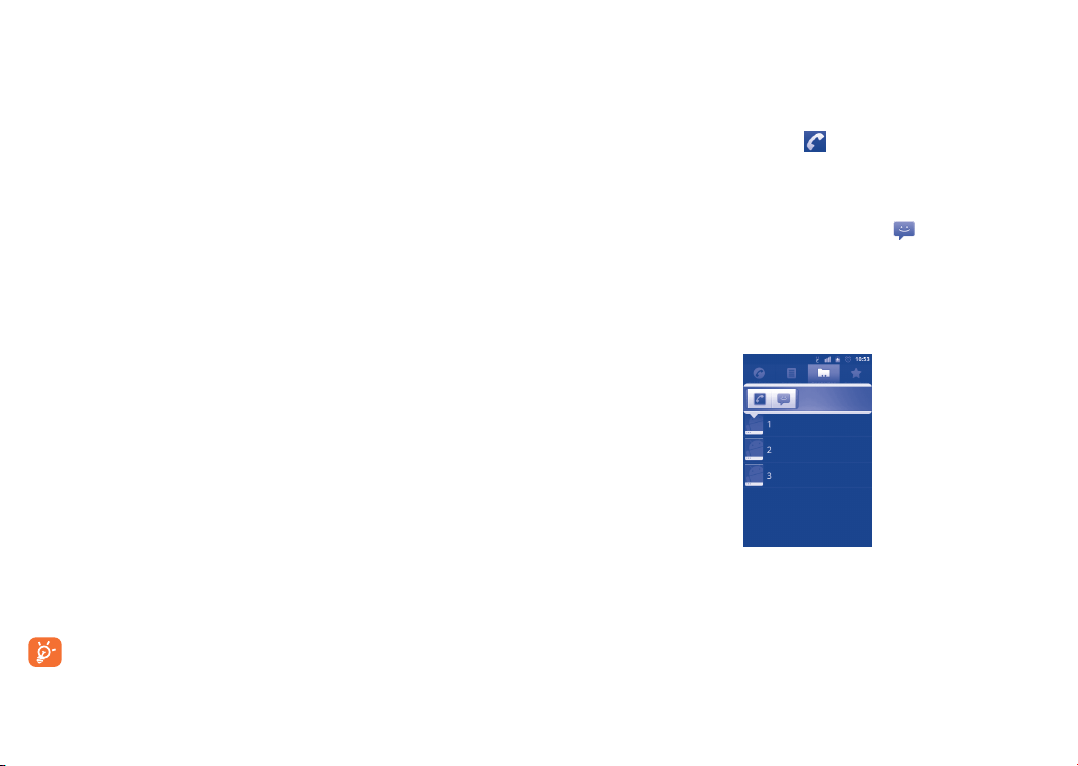
3.3.3 Edición de contactos
3.3.4 Comunicación con los contactos
Para editar la información de los contactos, toque y mantenga presionado
el contacto cuya información desee editar y, a continuación, toque Editar
contacto. Cuando haya terminado, pulse Hecho.
Cambio del número de teléfono predeterminado de un contacto
El número de teléfono predeterminado (el que tiene prioridad al realizar
una llamada o enviar un mensaje) aparecerá siempre debajo del nombre
del contacto. Para cambiarlo, toque y mantenga presionado el número
que desee establecer como número predeterminado en la pantalla
de detalles del contacto y luego seleccione Convertir en número
predeterminado. Aparecerá √ después del número.
Desvío de llamadas al buzón de voz / establecimiento de un tono
para un contacto
En la pantalla de detalles del contacto, pulse la tecla Menú para acceder
al menú de opciones de la lista de contactos y seleccione Opciones y, a
continuación, Llamadas entrantes o Tono.
Si establece que se envíen las llamadas de un contacto directamente al
buzón de voz, cuando llame, el teléfono no sonará y se enviará la llamada
directamente al buzón.
Borrar un contacto
Para borrar un contacto, pulse la tecla Menú y seleccione Eliminar
contacto en la pantalla de detalles de contactos, o bien toque y mantenga
presionado el nombre de un contacto en la pantalla de contactos para
acceder al menú de opciones de la lista de contactos y, a continuación,
seleccione Eliminar contacto. Toque Aceptar para confirmar.
El contacto eliminado también se eliminará de otras aplicaciones
del teléfono o Internet la próxima vez que sincronice el teléfono.
A partir de la lista de contactos, se puede comunicar con ellos realizando
una llamada o intercambiando mensajes.
Para iniciar una llamada con un contacto, seleccione el contacto o el
número al que desee llamar y toque . También puede tocar y mantener
presionado el contacto el número y luego tocar Llamar al contacto.
Para enviar un mensaje a un contacto, toque y mantenga presionado el
contacto o número al que desee enviar el mensaje y luego toque Enviar
SMS al contacto. También puede tocar el icono situado a la derecha
del contacto en la pantalla de detalles del contacto.
Uso de Quick Contact for Android
Toque la imagen de un contacto para abrir Quick Contact for Android;
puede seleccionar el icono de modo de conexión.
Los iconos disponibles en la barra de Quick Contact dependerán de la
información que tenga del contacto y de las aplicaciones y cuentas del
teléfono.
41 42
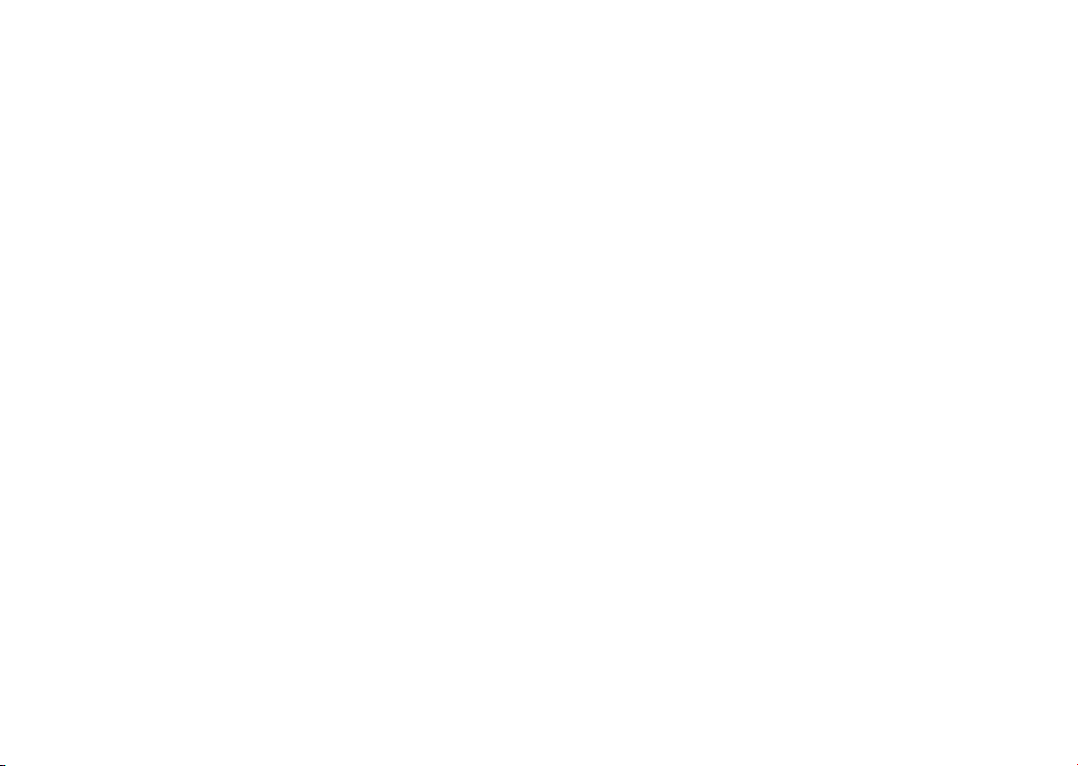
3.3.5 Importación, exportación y uso compartido de
contactos
Este teléfono permite importar contactos de una tarjeta SIM o microSD
y exportar contactos a una tarjeta microSD, para que su información se
guarde como copia de seguridad.
En la pantalla Contactos, pulse la tecla Menú para abrir el menú de
opciones de la lista de contactos, seleccione Más\Importar/exportar y,
a continuación, Importar desde la tarjeta SIM, Exportar a la tarjeta
SIM, Importar desde tarjeta SD o Exportar a tarjeta SD.
Para importar/exportar un solo contacto desde/a la tarjeta SIM, toque el
contacto que quiere importar/exportar y, a continuación, pulse la tecla
Menú y toque OK para confirmar.
Para importar/exportar todos los contactos de/a la tarjeta SIM, marque la
casilla de verificación Seleccionar todo y, a continuación, toque Aceptar
para confirmar.
Puede compartir un único contacto o contactos con otras personas al
enviar el archivo de vCard del contacto mediante Bluetooth, MMS, Email,
etc.
Toque el contacto que desee compartir, pulse la tecla Menú, toque
Compartir en la pantalla de detalles del contacto y seleccione la
aplicación para realizar esta acción.
3.3.6 Visualización de contactos
Puede configurar para cada cuenta los grupos de contactos que desea
visualizar en la lista Contactos. Para mostrar u ocultar los contactos que no
tengan números de teléfono, pulse la tecla Menú en la pantalla de la lista
de contactos, toque Opciones vista y toque la opción Sólo contactos
con teléfono para activarla o desactivarla. Por último, toque Listo para
guardar los cambios. Realice la misma operación para estas dos opciones:
Ordenar lista por, Mostrar los nombres de los contactos como.
43 44
3.3.7 Agrupación y división de contactos
Para evitar duplicados, puede añadir cualquier información de contacto
nueva a contactos existentes con una sola acción.
Toque el contacto al que desee añadir información, pulse la tecla Menú,
toque Editar contacto, vuelva a pulsar la tecla Menú y toque Agrupar.
En este momento, deberá seleccionar el contacto cuya información desee
agrupar con el primer contacto. La información del segundo contacto se
añadirá a la del primero, y el segundo contacto desaparecerá de la lista
Contactos.
Para dividir la información de los contactos, toque el contacto cuya
información desee dividir, pulse la tecla Menú, seleccione Editar
contacto, vuelva a pulsar la tecla Menú y, por último, Dividir.
3.3.8 Cuentas
Es posible sincronizar contactos, datos y otra información desde distintas
cuentas en función de las aplicaciones instaladas en el teléfono.
Para añadir una cuenta, pulse la tecla Menú en la lista Contactos, seleccione
Cuentas y, por último, la ficha Añadir cuenta. También puede acceder
pulsando la tecla Menú en la pantalla de inicio, luego Ajustes, Cuentas y
sincronización y, por último, la ficha Añadir cuenta.
Deberá seleccionar el tipo de cuentas que desea añadir, como Google,
Facebook, etc.
Al igual que para configurar otras cuentas, deberá introducir información
detallada como el nombre de usuario, la contraseña, etc.
Puede eliminar una cuenta para suprimir del teléfono la cuenta y toda la
información asociada.
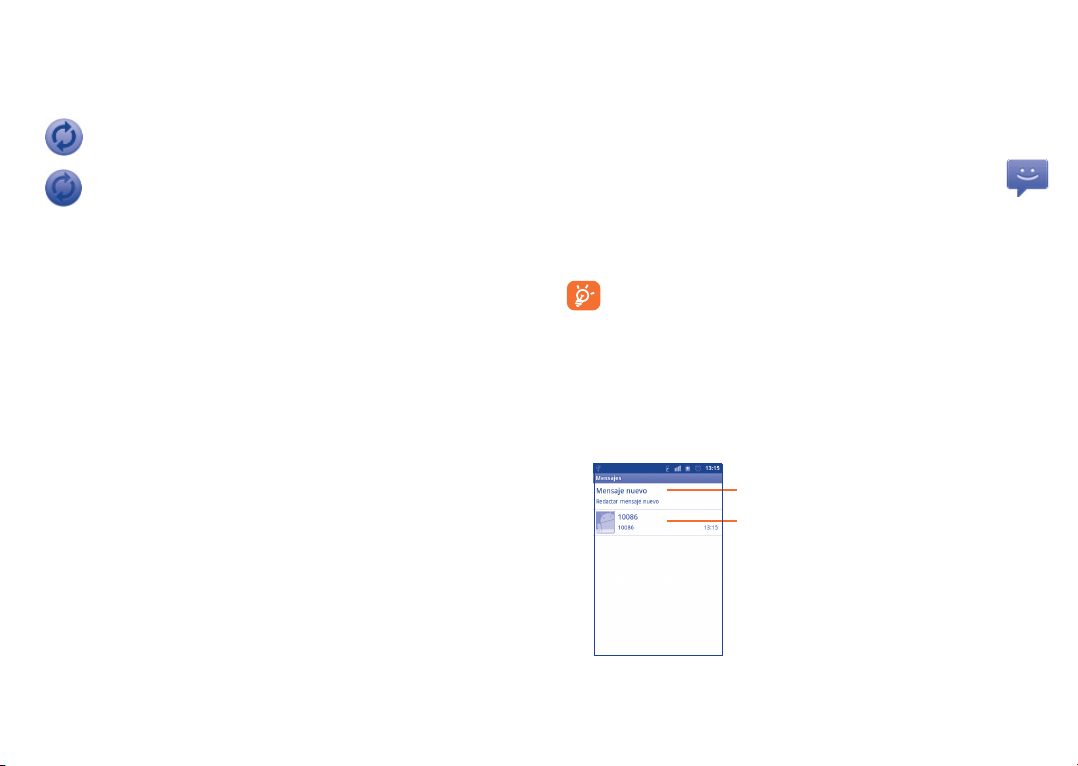
Abra la pantalla Ajustes de sincronización y cuentas, seleccione la
cuenta que desea eliminar, toque Eliminar cuenta y confirme la acción.
Iconos útiles:
Indica que la cuenta está configurada para sincronizarse
automáticamente con el teléfono.
Indica que la cuenta no está configurada para sincronizarse
automáticamente con el teléfono.
Datos en segundo plano
Active o desactive Datos en segundo plano para controlar si se pueden
transmitir los datos de aplicaciones o servicios cuando se ejecutan en
segundo plano. Si se activa, las aplicaciones pueden sincronizar, enviar y
recibir datos en cualquier momento.
Si se desactiva, por ejemplo Gmail dejará de recibir nuevos mensajes de
correo electrónico hasta que toque Actualizar o envíe un mensaje.
Sincronización automática
Si se activa, todos los cambios aplicados a la información del teléfono o en
línea se sincronizarán automáticamente entre sí.
Sincronización manual
Puede sincronizar una cuenta manualmente en la pantalla Ajustes de
cuentas y sincronización, Para ello, debe seleccionar una cuenta de
la lista de esta pantalla, pulsar la tecla Menú y seleccionar Sincronizar
ahora.
Mensajería de Google,
4
Gmail/Email, Google Talk ....
4.1 Mensajería de Google .................................
Con este teléfono móvil podrá crear, modificar y recibir mensajes SMS y MMS.
Para acceder a esta función, toque la pestaña Aplicación de la pantalla de
Inicio y a continuación, seleccione Mensajes.
Los mensajes enviados o recibidos únicamente se almacenarán en
la memoria del teléfono. Para acceder a los mensajes guardados en
la tarjeta SIM, pulse la tecla Menú en la pantalla Mensajes y,
continuación, seleccione Ajustes\Mensajes de SIM.
4.1.1 Escribir mensaje
En la pantalla de lista de mensajes, toque Mensaje nuevo para crear
mensajes de texto/multimedia.
Toque esta opción para crear un nuevo mensaje
Toque esta opción para ver la conversación
completa del mensaje
a
45 46
